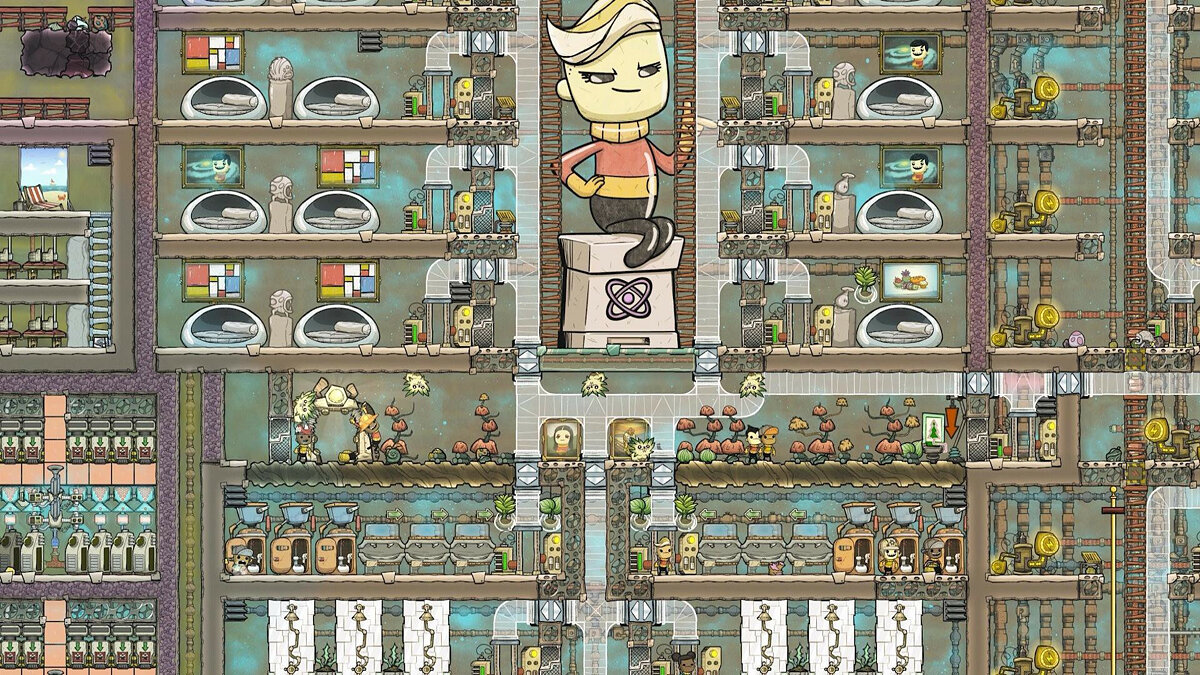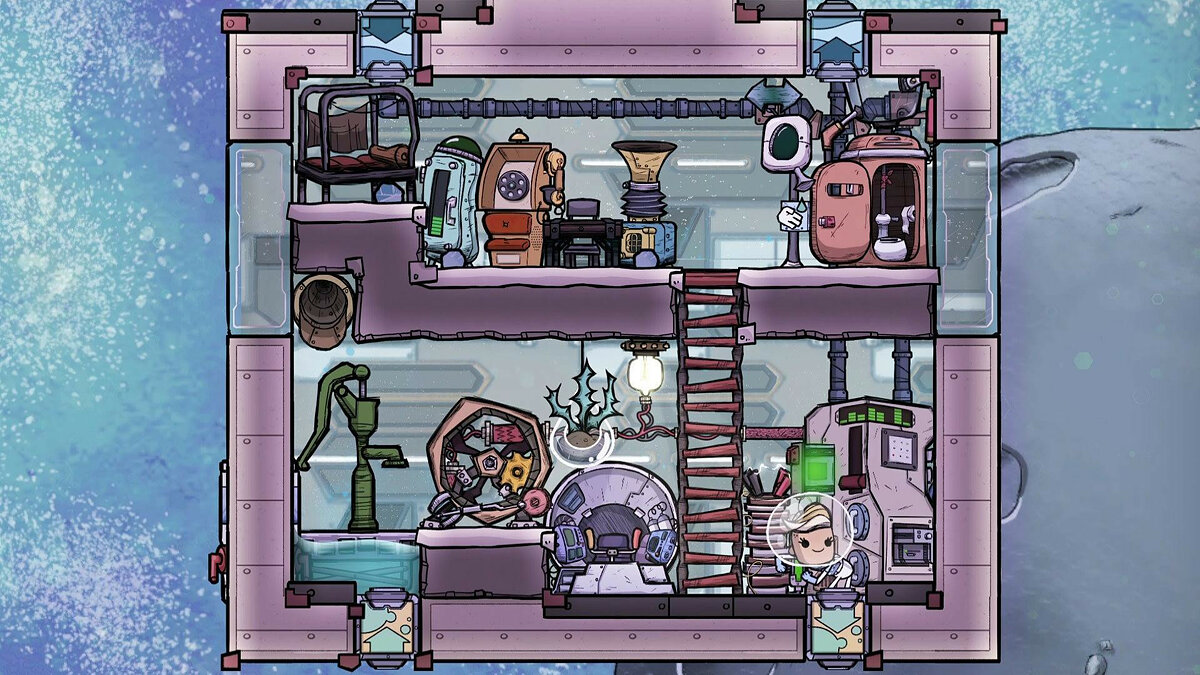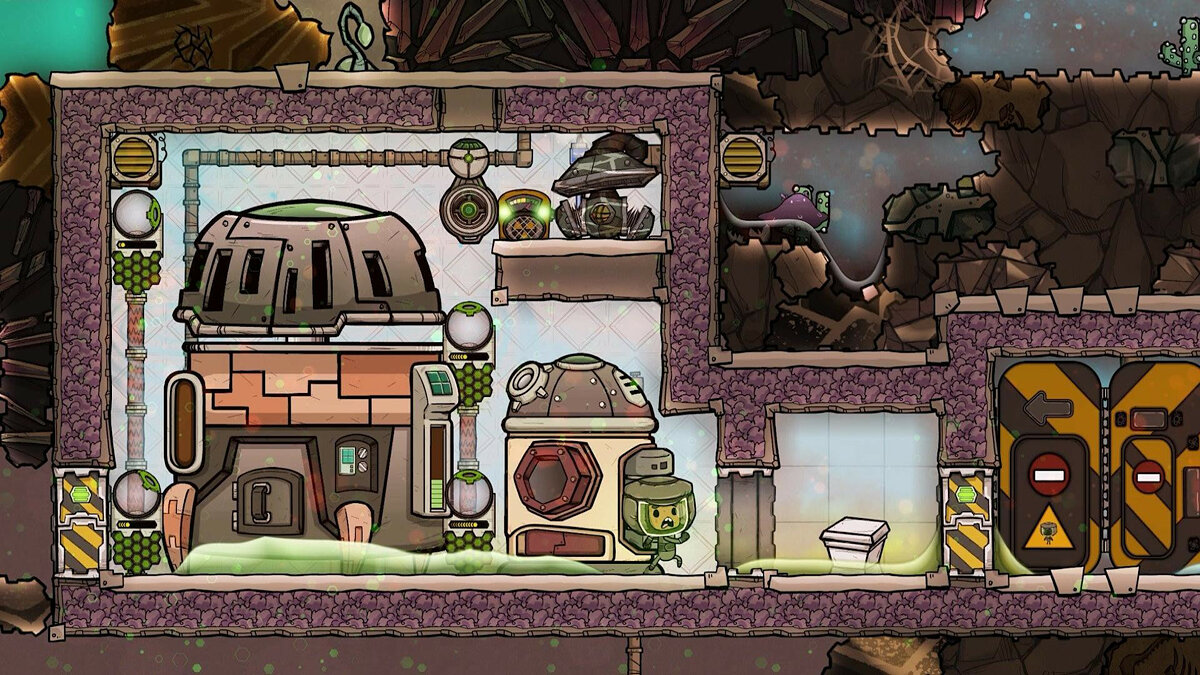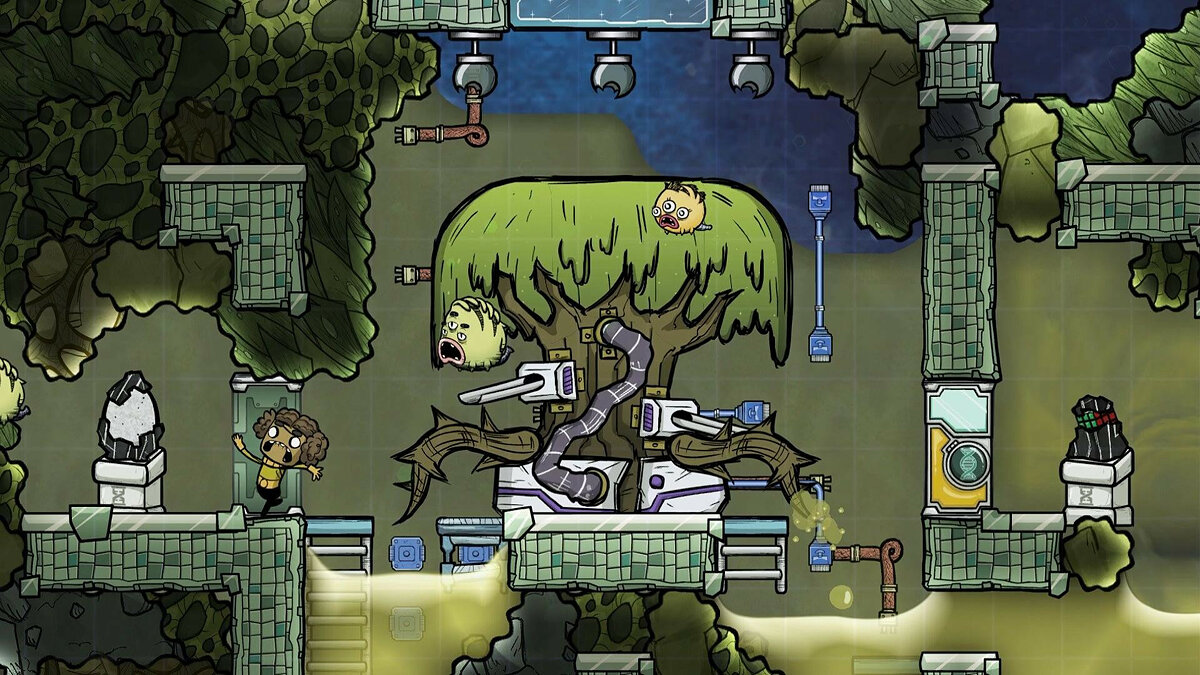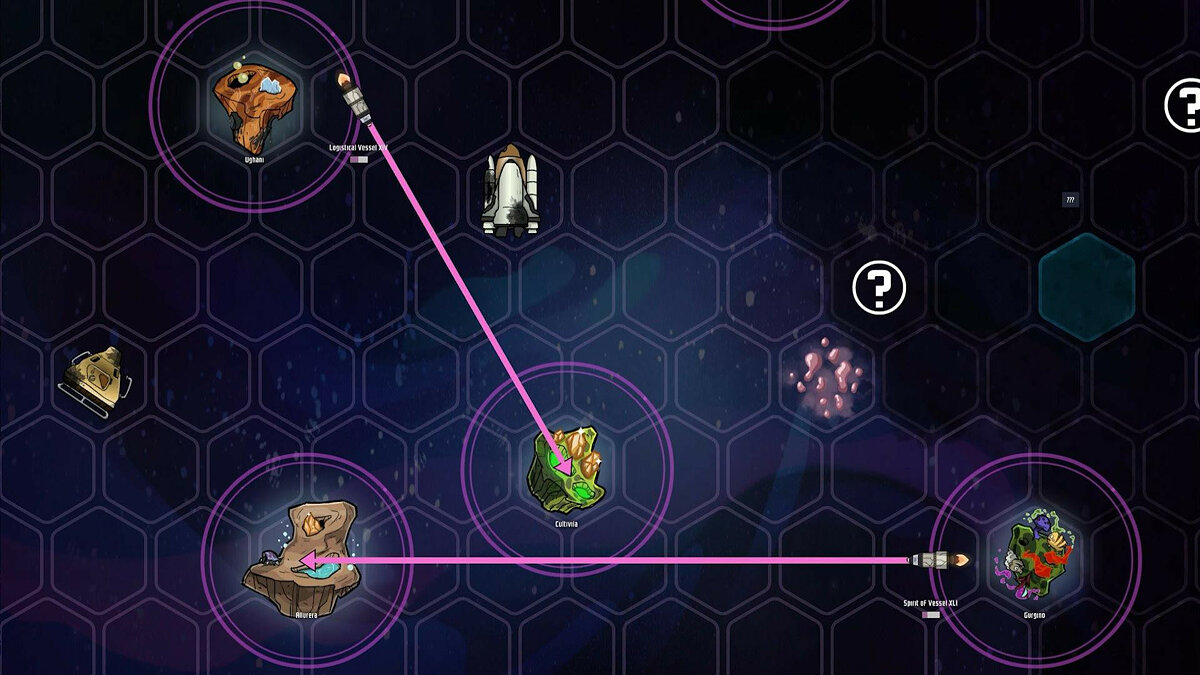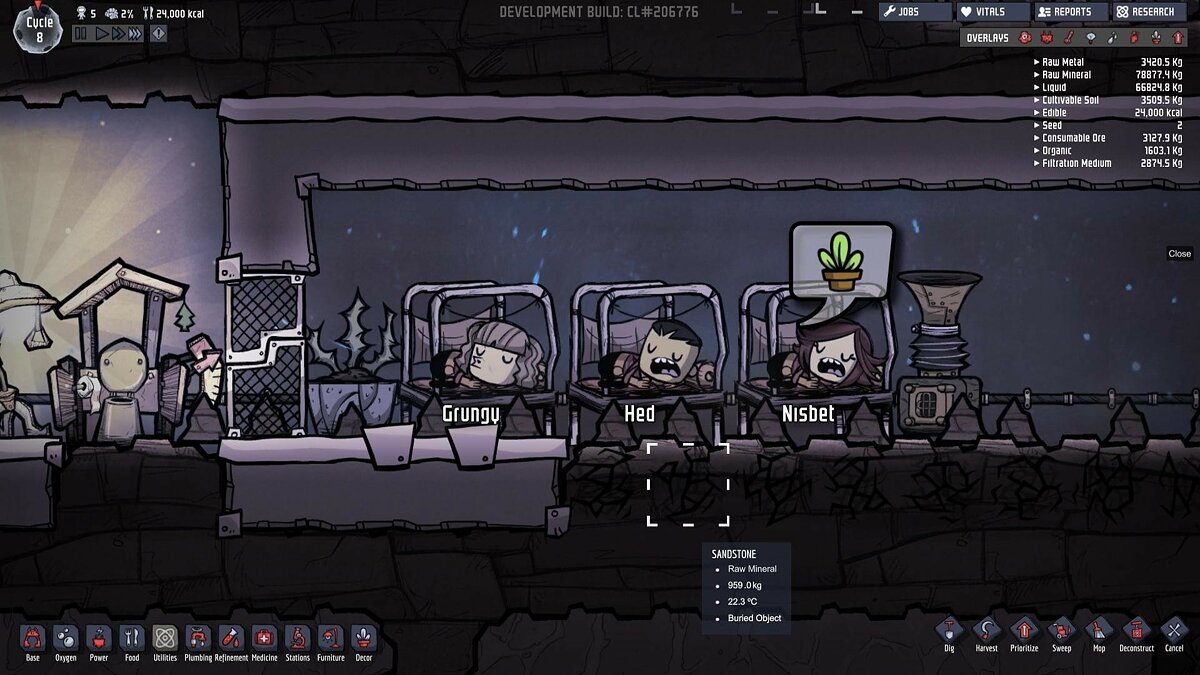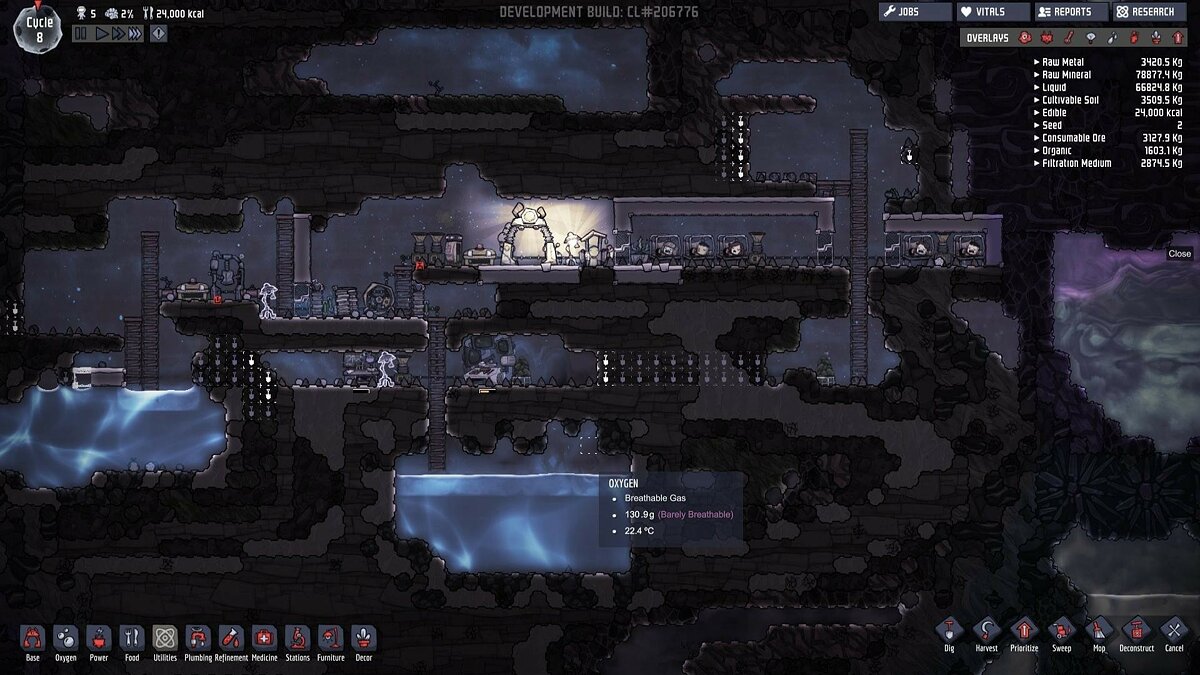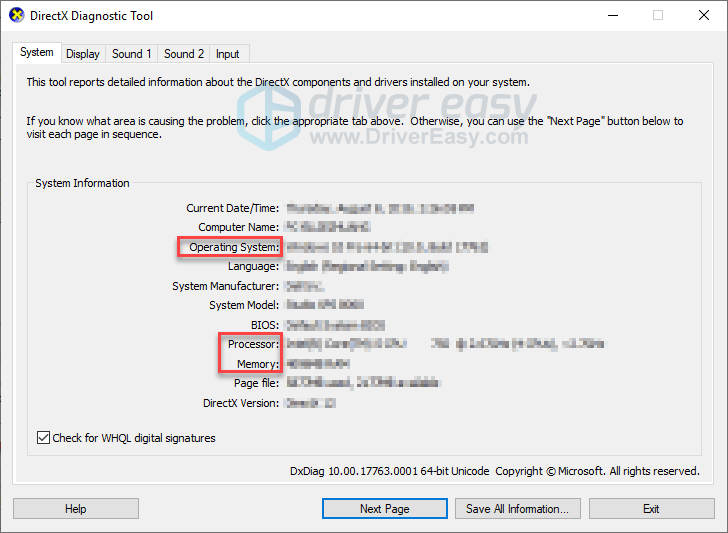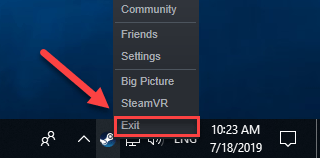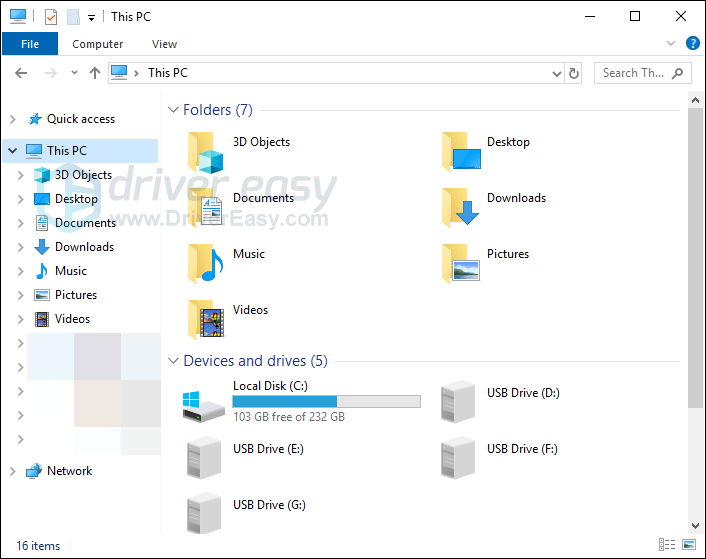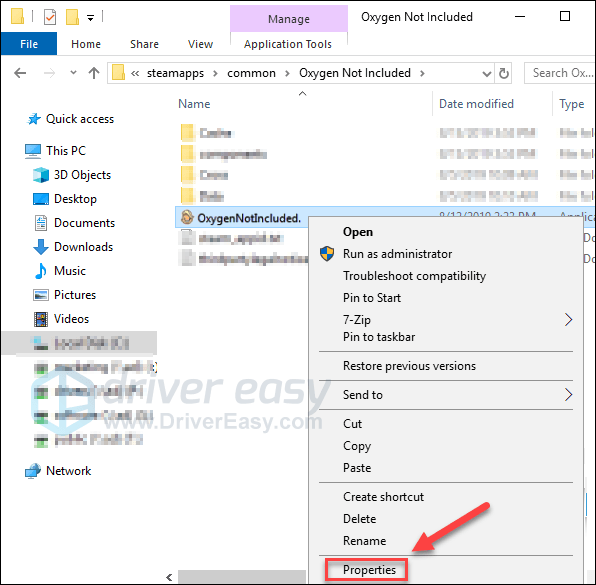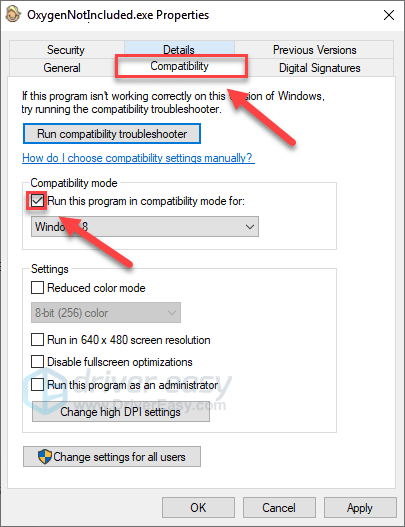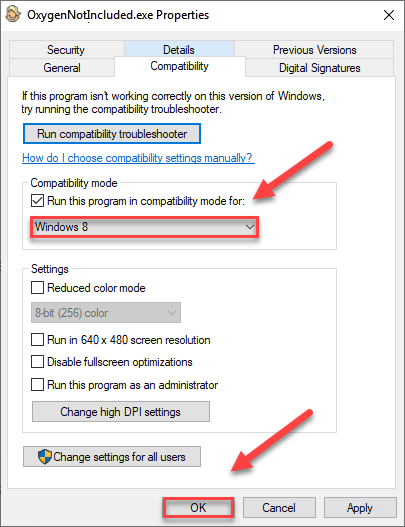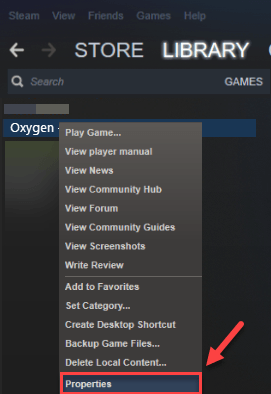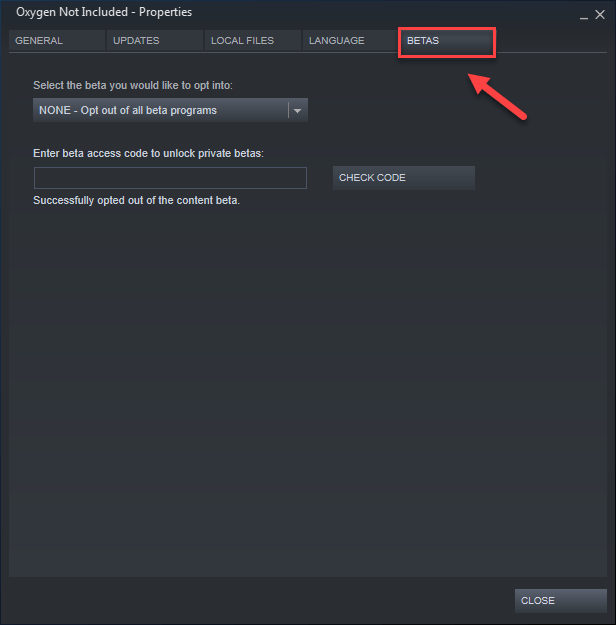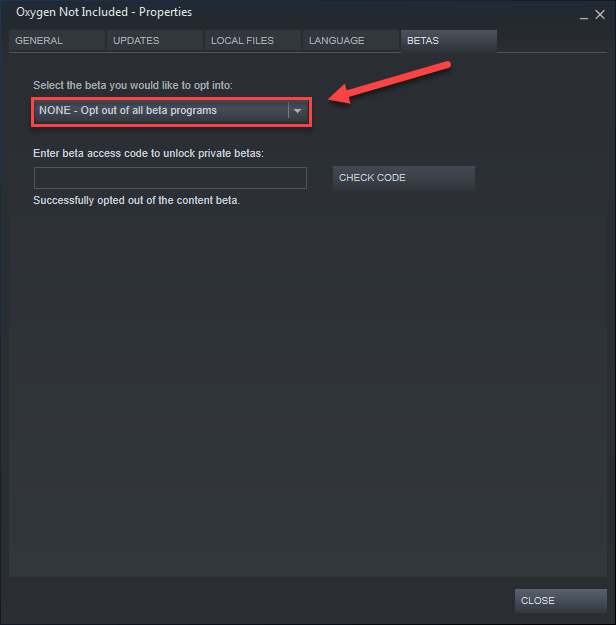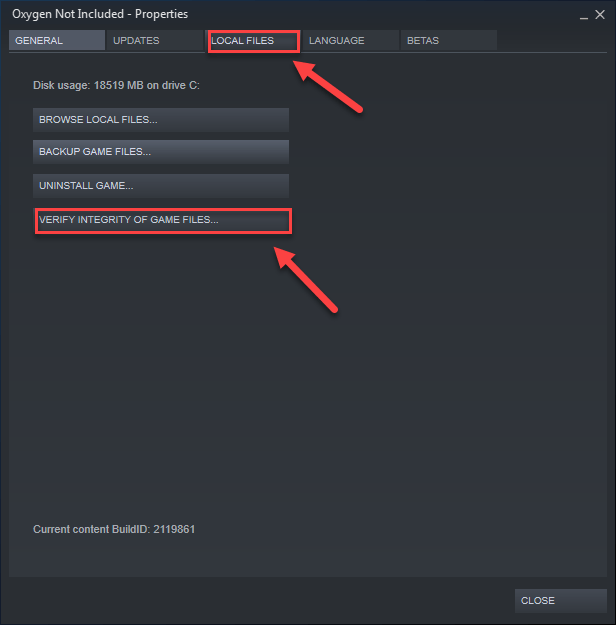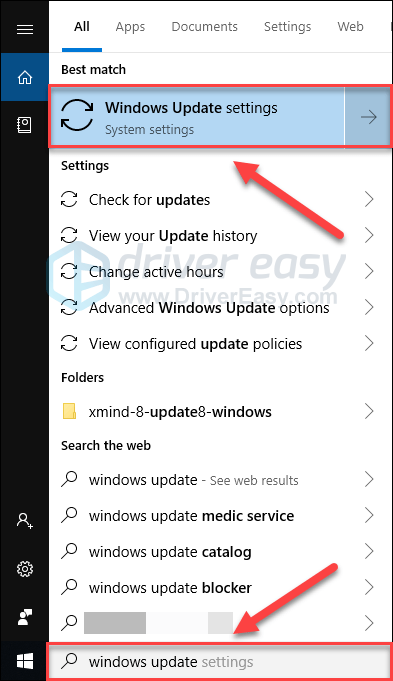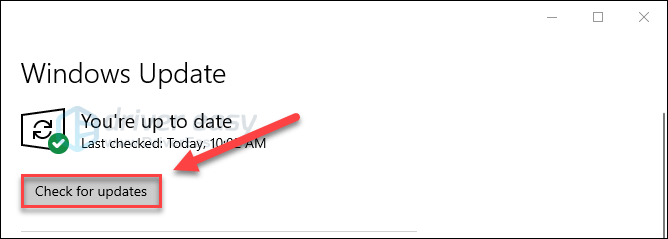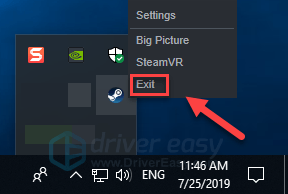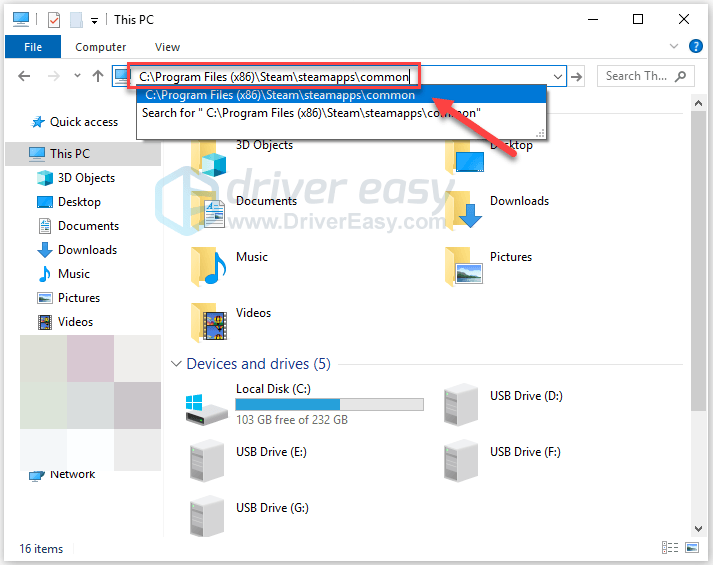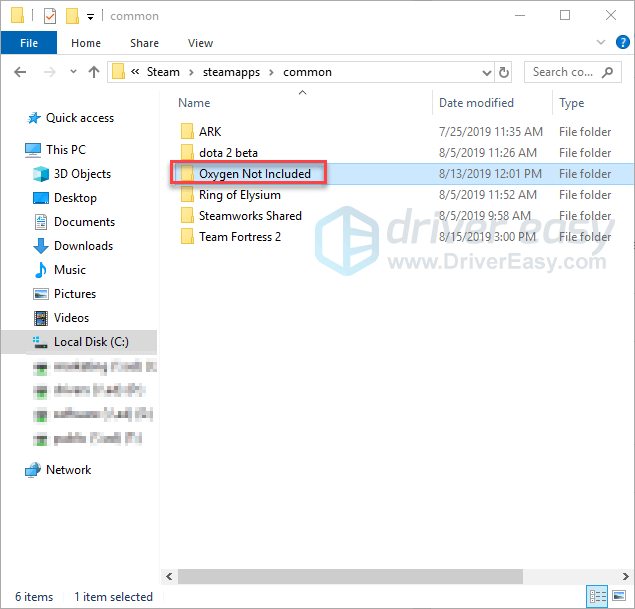Oxygen Not Included продолжает падать во время игры? Это очень раздражает, и вы, конечно, не одиноки. Об этом сообщают многие игроки. Но не паникуйте! Вот список решений, которые оказались полезными для многих игроков.
Исправления, чтобы попробовать:
Возможно, вам не придется пробовать их все. Просто идите вниз по списку, пока не найдете тот, который работает для вас.
- Соответствовать минимальным системным требованиям Перезагрузите компьютер Запустите игру от имени администратора Запустите игру в режиме совместимости Изменить ветки в Oxygen Not Included
- Установите среду выполнения Microsoft Visual C++ 2015.
Обновите графический драйвер Проверить наличие обновлений Windows Переустановите игру
Исправление 1: Соответствовать минимальным системным требованиям
Минимальные системные требования представляют собой список аппаратных устройств, необходимых для правильной работы вашей игры.
Вот минимальные системные требования для запуска Кислород не включен:
(Требуется 64-битный процессор и операционная система)
ТЫ: Windows 7 (64-разрядная версия)
Процессор: Двухъядерный 2 ГГц
Объем памяти: 4 ГБ ОЗУ
Графика: Intel HD 4600 (аналог AMD или NVIDIA)
ОЗУ: 2 ГБ свободного места
Если вы вообще не можете играть в Oxygen Not Included на своем ПК, вероятно, ваш компьютер не соответствует минимальным требованиям игры. Итак, вам следует проверить информацию об оборудовании вашего компьютера, чтобы убедиться, что это проблема для вас. Вот как это сделать:
один) На клавиатуре нажмите кнопку Логотип Windows ключ и р в то же время, чтобы вызвать диалоговое окно «Выполнить».

два) Тип dxdiag и нажмите В ПОРЯДКЕ .

3) Проверьте свои операционная система, процессор и память .

4) Нажмите на Отображать вкладку, а затем проверьте информацию о вашей видеокарте.

Если ваш компьютер соответствует минимальным требованиям, читайте дальше и проверьте исправление ниже.
Исправление 2: Перезагрузите компьютер
Если вы одновременно запускаете несколько программ на своем компьютере, потребляя ресурсы, ваша игра может вылететь. Если это основная проблема, простая перезагрузка компьютера должна решить вашу проблему.
Перезагрузите компьютер и игру, чтобы проверить проблему. Если игра по-прежнему вылетает, перейдите к исправлению 3 ниже.
Исправление 3: Запустите игру от имени администратора
Иногда Steam может требовать права администратора для выполнения определенных функций или доступа к определенным файлам. Попробуйте запустить Steam от имени администратора, затем запустите Oxygen Not Included из клиента Steam, чтобы посмотреть, решит ли это вашу проблему. Вот как это сделать:
один) Если вы сейчас используете Steam, щелкните правой кнопкой мыши Значок Steam на панели задач и выберите Выход .

два) Щелкните правой кнопкой мыши Значок Steam и выберите Запустить от имени администратора .

3) Нажмите да .

4) Перезапустите Oxygen Not Included из Steam.
Надеюсь, теперь игра идет гладко. Если это не так, проверьте исправление ниже.
Исправление 4: Запустите игру в режиме совместимости
Некоторые обновления Windows могут быть несовместимы с Oxygen Not Included и привести к тому, что он перестанет работать. Если сбой происходит после обновления ПК, попробуйте запустить игру в режиме совместимости. Вот как это сделать:
один) На клавиатуре нажмите кнопку Логотип Windows ключ и И в то же время.

два) Вставить C:Program Files (x86)SteamsteamappscommonOxygen не включен в адресной строке.

3) Щелкните правой кнопкой мыши OxygenNotIncluded.exe и выберите Характеристики .

4) Нажмите на Совместимость вкладка Затем установите флажок рядом с Запустите эту программу в режиме совместимости для .

5) Нажмите на поле со списком ниже, чтобы выбрать Windows 8 , затем нажмите В ПОРЯДКЕ .

6) Перезапустите игру, чтобы проверить, решена ли ваша проблема.
Если вы по-прежнему получаете код ошибки в режиме Windows 8, повторите шаги 1 – 3 и выберите Windows 7 из выпадающего списка.
Если запуск вашей игры в режиме совместимости не помог вам, продолжайте и попробуйте следующее исправление.
Исправление 5: Изменить ветки в Oxygen Not Included
Если вы недавно обновили свою игру, и она время от времени начинает падать, попробуйте восстановить версию игры, изменив ветку. Вот как это сделать:
один) Запустите Стим.
два) Нажмите Библиотека .

3) Щелкните правой кнопкой мыши Кислород не включен и выберите Характеристики .

4) Нажмите на Вкладка БЕТА .

5) Нажмите на список чтобы открыть выпадающее меню, выберите название ветки, в которую хотите играть.
Если вам дали пароль для разблокировки соответствующей ветки, введите пароль в поле рядом с ПРОВЕРИТЬ КОД , нажмите ПРОВЕРИТЬ КОД и ваша ветка теперь будет в выпадающем меню. 
6) Нажмите на вкладка «Локальные файлы», затем нажмите ПРОВЕРЬТЕ ЦЕЛОСТНОСТЬ ИГРОВЫХ ФАЙЛОВ . (Тогда ваша игра будет обновлена до новой ветки.)

7) Перезапустите и играйте в Oxygen Not Included.
Если проблема с вылетом игры не устранена, проверьте приведенное ниже исправление.
Исправление 6: Установить Среда выполнения Microsoft Visual C++ 2015
Что такое среда выполнения Microsoft Visual C++ 2015?
Распространяемый пакет Microsoft Visual C++ — это набор файлов библиотеки времени выполнения, используемых многими программами, установленными на вашем компьютере, даже частью Windows. Если с ним что-то пойдет не так, некоторые из ваших программ могут работать неправильно.
Проблемы со сбоем Oxygen Not Included могут возникать, если среда выполнения Microsoft Visual C++ 2015 неправильно установлена на вашем ПК. В этом случае вам нужно будет переустановить его. Следуйте инструкциям ниже:
один) Скачать Microsoft Visual С++ 2015 от веб-сайт Майкрософт .
два) Открыть загруженный файл и следуйте инструкциям на экране, чтобы установить среду выполнения Microsoft Visual C++ 2015.
3) Перезагрузите компьютер и игру, чтобы проверить проблему.
Это должно решить вашу проблему. Если это не так, не расстраивайтесь. Проверьте исправление ниже.
Исправление 7: Обновите графический драйвер
Другой распространенной причиной сбоев Oxygen Not Included является устаревший или неисправный графический драйвер. Попробуйте обновить графический драйвер, чтобы узнать, не является ли это проблемой для вас. Есть 2 способа сделать это:
Вариант 1 — вручную — Вам потребуются некоторые навыки работы с компьютером и терпение, чтобы обновить драйверы таким образом, потому что вам нужно найти именно тот драйвер в Интернете, загрузить его и установить шаг за шагом.
ИЛИ
Вариант 2 — автоматически (рекомендуется) – Это самый быстрый и простой вариант. Все это делается всего за пару кликов мыши — легко, даже если вы новичок в компьютере.
Вариант 1. Загрузите и установите драйвер вручную.
Производитель вашей видеокарты постоянно обновляет драйверы. Чтобы получить их, вам нужно зайти на сайт поддержки производителя, найти драйвер, соответствующий вашей версии Windows (например, 32-разрядной версии Windows), и загрузить драйвер вручную.
После того, как вы загрузили правильные драйверы для своей системы, дважды щелкните загруженный файл и следуйте инструкциям на экране, чтобы установить драйвер.
Вариант 2. Автоматическое обновление графического драйвера.
Если у вас нет времени, терпения или навыков работы с компьютером для обновления графического драйвера вручную, вы можете сделать это автоматически с помощью Драйвер Легкий .
Driver Easy автоматически распознает вашу систему и найдет для нее правильные драйверы. Вам не нужно точно знать, какая система работает на вашем компьютере, вам не нужно рисковать загрузкой и установкой не того драйвера, и вам не нужно беспокоиться об ошибке при установке.
Вы можете автоматически обновлять драйверы с помощью БЕСПЛАТНОЙ или профессиональной версии Driver Easy. Но с версией Pro это занимает всего 2 клика:
1) Скачать и установите драйвер Easy.
два) Запустите Driver Easy и нажмите кнопку Сканировать сейчас кнопка. Затем Driver Easy просканирует ваш компьютер и обнаружит проблемные драйверы.

3) Нажмите на Кнопка обновления рядом с графическим драйвером, чтобы автоматически загрузить правильную версию этого драйвера, затем вы можете установить его вручную (вы можете сделать это с БЕСПЛАТНОЙ версией).
Или нажмите Обновить все для автоматической загрузки и установки правильной версии все драйверы, которые отсутствуют или устарели в вашей системе. (Для этого требуется Про версия который поставляется с полной поддержкой и 30-дневной гарантией возврата денег. Вам будет предложено обновиться, когда вы нажмете «Обновить все».)
Вы можете сделать это бесплатно, если хотите, но это частично вручную.
Если вам нужна помощь, обратитесь в службу поддержки Driver Easy по адресу .
Исправление 8: Проверить наличие обновлений Windows
Обновления Windows также могут устранять ошибки, связанные как с оборудованием, так и с программным обеспечением. Поэтому убедитесь, что вы установили все новые обновления Windows, чтобы предотвратить сбой Oxygen Not Included. Вот как это сделать:
один) На клавиатуре нажмите кнопку Логотип Windows ключ. Затем введите Центр обновления Windows и выберите Параметры Центра обновления Windows .

два) Нажмите Проверить наличие обновлений, а затем подождите, пока Windows автоматически загрузит и установит обновления.

3) Перезагрузите компьютер.
Если сбой Oxygen Not Included по-прежнему происходит после обновления, попробуйте исправить это ниже.
Исправление 9: переустановите игру
Если ни одно из приведенных выше исправлений не помогло, переустановка игры, скорее всего, поможет вам. Следуйте инструкциям ниже:
один) Если вы сейчас используете Steam, щелкните правой кнопкой мыши значок Steam на панели задач и выберите Выход .

два) На клавиатуре нажмите кнопку Логотип Windows ключ и И в то же время.

3) Вставить C:Program Files (x86)Steamsteamappscommon в адресной строке.

4) Выделите Папка «Кислород не включена» , а затем нажмите кнопку Из клавишу на клавиатуре, чтобы удалить папку.

5) Перезапустите Steam, чтобы загрузить и переустановить Oxygen Not Included. Затем попробуйте снова запустить игру, чтобы узнать, устранила ли это вашу проблему.
Надеюсь, теперь вы можете играть в Oxygen Not Included. Если у вас есть какие-либо вопросы или предложения, не стесняйтесь оставлять комментарии ниже.
- игры
- Стим
- Windows 10
- Windows 7
- Windows 8
К сожалению, в играх бывают изъяны: тормоза, низкий FPS, вылеты, зависания, баги и другие мелкие и не очень ошибки. Нередко проблемы начинаются еще до начала игры, когда она не устанавливается, не загружается или даже не скачивается. Да и сам компьютер иногда чудит, и тогда в Oxygen Not Included вместо картинки черный экран, не работает управление, не слышно звук или что-нибудь еще.
Что сделать в первую очередь
- Скачайте и запустите всемирно известный CCleaner (скачать по прямой ссылке) — это программа, которая очистит ваш компьютер от ненужного мусора, в результате чего система станет работать быстрее после первой же перезагрузки;
- Обновите все драйверы в системе с помощью программы Driver Updater (скачать по прямой ссылке) — она просканирует ваш компьютер и обновит все драйверы до актуальной версии за 5 минут;
- Установите Advanced System Optimizer (скачать по прямой ссылке) и включите в ней игровой режим, который завершит бесполезные фоновые процессы во время запуска игр и повысит производительность в игре.
Второе, что стоит сделать при возникновении каких-либо проблем с Oxygen Not Included, это свериться с системными требованиями. По-хорошему делать это нужно еще до покупки, чтобы не пожалеть о потраченных деньгах.
Минимальные системные требования Oxygen Not Included:
Windows 7, Процессор: Dual Core 2 GHz, 4 GB ОЗУ, 2 GB HDD, Intel HD 4600 , DirectX 11, Клавиатура, мышь
Посмотреть рекомендуемые требования
Каждому геймеру следует хотя бы немного разбираться в комплектующих, знать, зачем нужна видеокарта, процессор и другие штуки в системном блоке.
Файлы, драйверы и библиотеки
Практически каждое устройство в компьютере требует набор специального программного обеспечения. Это драйверы, библиотеки и прочие файлы, которые обеспечивают правильную работу компьютера.
Начать стоит с драйверов для видеокарты. Современные графические карты производятся только двумя крупными компаниями — Nvidia и AMD. Выяснив, продукт какой из них крутит кулерами в системном блоке, отправляемся на официальный сайт и загружаем пакет свежих драйверов:
- Скачать драйвер для видеокарты Nvidia GeForce
- Скачать драйвер для видеокарты AMD Radeon

Обязательным условием для успешного функционирования Oxygen Not Included является наличие самых свежих драйверов для всех устройств в системе. Скачайте утилиту Driver Updater, чтобы легко и быстро загрузить последние версии драйверов и установить их одним щелчком мыши:
- загрузите Driver Updater и запустите программу;
- произведите сканирование системы (обычно оно занимает не более пяти минут);
- обновите устаревшие драйверы одним щелчком мыши.

Фоновые процессы всегда влияют на производительность. Вы можете существенно увеличить FPS, очистив ваш ПК от мусорных файлов и включив специальный игровой режим с помощью программы Advanced System Optimizer
- загрузите Advanced System Optimizer и запустите программу;
- произведите сканирование системы (обычно оно занимает не более пяти минут);
- выполните все требуемые действия. Ваша система работает как новая!
Когда с драйверами закончено, можно заняться установкой актуальных библиотек — DirectX и .NET Framework. Они так или иначе используются практически во всех современных играх:
- Скачать DirectX
- Скачать Microsoft .NET Framework 3.5
- Скачать Microsoft .NET Framework 4
Еще одна важная штука — это библиотеки расширения Visual C++, которые также требуются для работы Oxygen Not Included. Ссылок много, так что мы решили сделать отдельный список для них:
- Скачать Microsoft Visual C++ 2005 Service Pack 1
- Скачать Microsoft Visual C++ 2008 (32-бит) (Скачать Service Pack 1)
- Скачать Microsoft Visual C++ 2008 (64-бит) (Скачать Service Pack 1)
- Скачать Microsoft Visual C++ 2010 (32-бит) (Скачать Service Pack 1)
- Скачать Microsoft Visual C++ 2010 (64-бит) (Скачать Service Pack 1)
- Скачать Microsoft Visual C++ 2012 Update 4
- Скачать Microsoft Visual C++ 2013
Если вы дошли до этого места — поздравляем! Наиболее скучная и рутинная часть подготовки компьютера к геймингу завершена. Дальше мы рассмотрим типовые проблемы, возникающие в играх, а также кратко наметим пути их решения.
Oxygen Not Included не скачивается. Долгое скачивание. Решение
Скорость лично вашего интернет-канала не является единственно определяющей скорость загрузки. Если раздающий сервер работает на скорости, скажем, 5 Мб в секунду, то ваши 100 Мб делу не помогут.
Если Oxygen Not Included совсем не скачивается, то это может происходить сразу по куче причин: неправильно настроен роутер, проблемы на стороне провайдера, кот погрыз кабель или, в конце-концов, упавший сервер на стороне сервиса, откуда скачивается игра.
Oxygen Not Included не устанавливается. Прекращена установка. Решение
Перед тем, как начать установку Oxygen Not Included, нужно еще раз обязательно проверить, какой объем она занимает на диске. Если же проблема с наличием свободного места на диске исключена, то следует провести диагностику диска. Возможно, в нем уже накопилось много «битых» секторов, и он банально неисправен?
В Windows есть стандартные средства проверки состояния HDD- и SSD-накопителей, но лучше всего воспользоваться специализированными программами.
Но нельзя также исключать и вероятность того, что из-за обрыва соединения загрузка прошла неудачно, такое тоже бывает. А если устанавливаете Oxygen Not Included с диска, то стоит поглядеть, нет ли на носителе царапин и чужеродных веществ!
Oxygen Not Included не запускается. Ошибка при запуске. Решение
Oxygen Not Included установилась, но попросту отказывается работать. Как быть?
Выдает ли Oxygen Not Included какую-нибудь ошибку после вылета? Если да, то какой у нее текст? Возможно, она не поддерживает вашу видеокарту или какое-то другое оборудование? Или ей не хватает оперативной памяти?
Помните, что разработчики сами заинтересованы в том, чтобы встроить в игры систему описания ошибки при сбое. Им это нужно, чтобы понять, почему их проект не запускается при тестировании.
Обязательно запишите текст ошибки. Если вы не владеете иностранным языком, то обратитесь на официальный форум разработчиков Oxygen Not Included. Также будет полезно заглянуть в крупные игровые сообщества и, конечно, в наш FAQ.
Если Oxygen Not Included не запускается, мы рекомендуем вам попробовать отключить ваш антивирус или поставить игру в исключения антивируса, а также еще раз проверить соответствие системным требованиям и если что-то из вашей сборки не соответствует, то по возможности улучшить свой ПК, докупив более мощные комплектующие.
В Oxygen Not Included черный экран, белый экран, цветной экран. Решение
Проблемы с экранами разных цветов можно условно разделить на 2 категории.
Во-первых, они часто связаны с использованием сразу двух видеокарт. Например, если ваша материнская плата имеет встроенную видеокарту, но играете вы на дискретной, то Oxygen Not Included может в первый раз запускаться на встроенной, при этом самой игры вы не увидите, ведь монитор подключен к дискретной видеокарте.
Во-вторых, цветные экраны бывают при проблемах с выводом изображения на экран. Это может происходить по разным причинам. Например, Oxygen Not Included не может наладить работу через устаревший драйвер или не поддерживает видеокарту. Также черный/белый экран может выводиться при работе на разрешениях, которые не поддерживаются игрой.
Oxygen Not Included вылетает. В определенный или случайный момент. Решение
Играете вы себе, играете и тут — бац! — все гаснет, и вот уже перед вами рабочий стол без какого-либо намека на игру. Почему так происходит? Для решения проблемы стоит попробовать разобраться, какой характер имеет проблема.
Если вылет происходит в случайный момент времени без какой-то закономерности, то с вероятностью в 99% можно сказать, что это ошибка самой игры. В таком случае исправить что-то очень трудно, и лучше всего просто отложить Oxygen Not Included в сторону и дождаться патча.
Однако если вы точно знаете, в какие моменты происходит вылет, то можно и продолжить игру, избегая ситуаций, которые провоцируют сбой.
Однако если вы точно знаете, в какие моменты происходит вылет, то можно и продолжить игру, избегая ситуаций, которые провоцируют сбой. Кроме того, можно скачать сохранение Oxygen Not Included в нашем файловом архиве и обойти место вылета.
Oxygen Not Included зависает. Картинка застывает. Решение
Ситуация примерно такая же, как и с вылетами: многие зависания напрямую связаны с самой игрой, а вернее с ошибкой разработчика при ее создании. Впрочем, нередко застывшая картинка может стать отправной точкой для расследования плачевного состояния видеокарты или процессора.Так что если картинка в Oxygen Not Included застывает, то воспользуйтесь программами для вывода статистики по загрузке комплектующих. Быть может, ваша видеокарта уже давно исчерпала свой рабочий ресурс или процессор греется до опасных температур?Проверить загрузку и температуры для видеокарты и процессоров проще всего в программе MSI Afterburner. При желании можно даже выводить эти и многие другие параметры поверх картинки Oxygen Not Included.Какие температуры опасны? Процессоры и видеокарты имеют разные рабочие температуры. У видеокарт они обычно составляют 60-80 градусов по Цельсию. У процессоров немного ниже — 40-70 градусов. Если температура процессора выше, то следует проверить состояние термопасты. Возможно, она уже высохла и требует замены.Если греется видеокарта, то стоит воспользоваться драйвером или официальной утилитой от производителя. Нужно увеличить количество оборотов кулеров и проверить, снизится ли рабочая температура.
Oxygen Not Included тормозит. Низкий FPS. Просадки частоты кадров. Решение
При тормозах и низкой частоте кадров в Oxygen Not Included первым делом стоит снизить настройки графики. Разумеется, их много, поэтому прежде чем снижать все подряд, стоит узнать, как именно те или иные настройки влияют на производительность.Разрешение экрана. Если кратко, то это количество точек, из которого складывается картинка игры. Чем больше разрешение, тем выше нагрузка на видеокарту. Впрочем, повышение нагрузки незначительное, поэтому снижать разрешение экрана следует только в самую последнюю очередь, когда все остальное уже не помогает.Качество текстур. Как правило, этот параметр определяет разрешение файлов текстур. Снизить качество текстур следует в случае если видеокарта обладает небольшим запасом видеопамяти (меньше 4 ГБ) или если используется очень старый жесткий диск, скорость оборотов шпинделя у которого меньше 7200.Качество моделей (иногда просто детализация). Эта настройка определяет, какой набор 3D-моделей будет использоваться в игре. Чем выше качество, тем больше полигонов. Соответственно, высокополигональные модели требуют большей вычислительной мощности видекарты (не путать с объемом видеопамяти!), а значит снижать этот параметр следует на видеокартах с низкой частотой ядра или памяти.Тени. Бывают реализованы по-разному. В одних играх тени создаются динамически, то есть они просчитываются в реальном времени в каждую секунду игры. Такие динамические тени загружают и процессор, и видеокарту. В целях оптимизации разработчики часто отказываются от полноценного рендера и добавляют в игру пре-рендер теней. Они статичные, потому как по сути это просто текстуры, накладывающиеся поверх основных текстур, а значит загружают они память, а не ядро видеокарты.Нередко разработчики добавляют дополнительные настройки, связанные с тенями:
- Разрешение теней — определяет, насколько детальной будет тень, отбрасываемая объектом. Если в игре динамические тени, то загружает ядро видеокарты, а если используется заранее созданный рендер, то «ест» видеопамять.
- Мягкие тени — сглаживание неровностей на самих тенях, обычно эта опция дается вместе с динамическими тенями. Вне зависимости от типа теней нагружает видеокарту в реальном времени.
Сглаживание. Позволяет избавиться от некрасивых углов на краях объектов за счет использования специального алгоритма, суть которого обычно сводится к тому, чтобы генерировать сразу несколько изображений и сопоставлять их, высчитывая наиболее «гладкую» картинку. Существует много разных алгоритмов сглаживания, которые отличаются по уровню влияния на быстродействие Oxygen Not Included.Например, MSAA работает «в лоб», создавая сразу 2, 4 или 8 рендеров, поэтому частота кадров снижается соответственно в 2, 4 или 8 раз. Такие алгоритмы как FXAA и TAA действуют немного иначе, добиваясь сглаженной картинки путем высчитывания исключительно краев и с помощью некоторых других ухищрений. Благодаря этому они не так сильно снижают производительность.Освещение. Как и в случае со сглаживанием, существуют разные алгоритмы эффектов освещения: SSAO, HBAO, HDAO. Все они используют ресурсы видеокарты, но делают это по-разному в зависимости от самой видеокарты. Дело в том, что алгоритм HBAO продвигался в основном на видеокартах от Nvidia (линейка GeForce), поэтому лучше всего работает именно на «зеленых». HDAO же, наоборот, оптимизирован под видеокарты от AMD. SSAO — это наиболее простой тип освещения, он потребляет меньше всего ресурсов, поэтому в случае тормозов в Oxygen Not Included стоит переключиться него.Что снижать в первую очередь? Как правило, наибольшую нагрузку вызывают тени, сглаживание и эффекты освещения, так что лучше начать именно с них.Часто геймерам самим приходится заниматься оптимизацией Oxygen Not Included. Практически по всем крупным релизам есть различные соответствующие и форумы, где пользователи делятся своими способами повышения производительности.
Один из них — специальная программа под названием Advanced System Optimizer. Она сделана специально для тех, кто не хочет вручную вычищать компьютер от разных временных файлов, удалять ненужные записи реестра и редактировать список автозагрузки. Advanced System Optimizer сама сделает это, а также проанализирует компьютер, чтобы выявить, как можно улучшить производительность в приложениях и играх.
Скачать Advanced System Optimizer
Oxygen Not Included лагает. Большая задержка при игре. Решение
Многие путают «тормоза» с «лагами», но эти проблемы имеют совершенно разные причины. Oxygen Not Included тормозит, когда снижается частота кадров, с которой картинка выводится на монитор, и лагает, когда задержка при обращении к серверу или любому другому хосту слишком высокая.
Именно поэтому «лаги» могут быть только в сетевых играх. Причины разные: плохой сетевой код, физическая удаленность от серверов, загруженность сети, неправильно настроенный роутер, низкая скорость интернет-соединения.
Впрочем, последнее бывает реже всего. В онлайн-играх общение клиента и сервера происходит путем обмена относительно короткими сообщениями, поэтому даже 10 Мб в секунду должно хватить за глаза.
В Oxygen Not Included нет звука. Ничего не слышно. Решение
Oxygen Not Included работает, но почему-то не звучит — это еще одна проблема, с которой сталкиваются геймеры. Конечно, можно играть и так, но все-таки лучше разобраться, в чем дело.
Сначала нужно определить масштаб проблемы. Где именно нет звука — только в игре или вообще на компьютере? Если только в игре, то, возможно, это обусловлено тем, что звуковая карта очень старая и не поддерживает DirectX.
Если же звука нет вообще, то дело однозначно в настройке компьютера. Возможно, неправильно установлены драйвера звуковой карты, а может быть звука нет из-за какой-то специфической ошибки нашей любимой ОС Windows.
В Oxygen Not Included не работает управление. Oxygen Not Included не видит мышь, клавиатуру или геймпад. Решение
Как играть, если невозможно управлять процессом? Проблемы поддержки специфических устройств тут неуместны, ведь речь идет о привычных девайсах — клавиатуре, мыши и контроллере.Таким образом, ошибки в самой игре практически исключены, почти всегда проблема на стороне пользователя. Решить ее можно по-разному, но, так или иначе, придется обращаться к драйверу. Обычно при подключении нового устройства операционная система сразу же пытается задействовать один из стандартных драйверов, но некоторые модели клавиатур, мышей и геймпадов несовместимы с ними.Таким образом, нужно узнать точную модель устройства и постараться найти именно ее драйвер. Часто с устройствами от известных геймерских брендов идут собственные комплекты ПО, так как стандартный драйвер Windows банально не может обеспечить правильную работу всех функций того или иного устройства.Если искать драйверы для всех устройств по отдельности не хочется, то можно воспользоваться программой Driver Updater. Она предназначена для автоматического поиска драйверов, так что нужно будет только дождаться результатов сканирования и загрузить нужные драйвера в интерфейсе программы.Нередко тормоза в Oxygen Not Included могут быть вызваны вирусами. В таком случае нет разницы, насколько мощная видеокарта стоит в системном блоке. Проверить компьютер и отчистить его от вирусов и другого нежелательного ПО можно с помощью специальных программ. Например NOD32. Антивирус зарекомендовал себя с наилучшей стороны и получили одобрение миллионов пользователей по всему миру. ZoneAlarm подходит как для личного использования, так и для малого бизнеса, способен защитить компьютер с операционной системой Windows 10, Windows 8, Windows 7, Windows Vista и Windows XP от любых атак: фишинговых, вирусов, вредоносных программ, шпионских программ и других кибер угроз. Новым пользователям предоставляется 30-дневный бесплатный период.Nod32 — анитивирус от компании ESET, которая была удостоена многих наград за вклад в развитие безопасности. На сайте разработчика доступны версии анивирусных программ как для ПК, так и для мобильных устройств, предоставляется 30-дневная пробная версия. Есть специальные условия для бизнеса.
Oxygen Not Included, скачанная с торрента не работает. Решение
Если дистрибутив игры был загружен через торрент, то никаких гарантий работы быть в принципе не может. Торренты и репаки практически никогда не обновляются через официальные приложения и не работают по сети, потому что по ходу взлома хакеры вырезают из игр все сетевые функции, которые часто используются для проверки лицензии.
Такие версии игр использовать не просто неудобно, а даже опасно, ведь очень часто в них изменены многие файлы. Например, для обхода защиты пираты модифицируют EXE-файл. При этом никто не знает, что они еще с ним делают. Быть может, они встраивают само-исполняющееся программное обеспечение. Например, майнер, который при первом запуске игры встроится в систему и будет использовать ее ресурсы для обеспечения благосостояния хакеров. Или вирус, дающий доступ к компьютеру третьим лицам. Тут никаких гарантий нет и быть не может.К тому же использование пиратских версий — это, по мнению нашего издания, воровство. Разработчики потратили много времени на создание игры, вкладывали свои собственные средства в надежде на то, что их детище окупится. А каждый труд должен быть оплачен.Поэтому при возникновении каких-либо проблем с играми, скачанными с торрентов или же взломанных с помощью тех или иных средств, следует сразу же удалить «пиратку», почистить компьютер при помощи антивируса и приобрести лицензионную копию игры. Это не только убережет от сомнительного ПО, но и позволит скачивать обновления для игры и получать официальную поддержку от ее создателей.
Oxygen Not Included выдает ошибку об отсутствии DLL-файла. Решение
Как правило, проблемы, связанные с отсутствием DLL-библиотек, возникают при запуске Oxygen Not Included, однако иногда игра может обращаться к определенным DLL в процессе и, не найдя их, вылетать самым наглым образом.
Чтобы исправить эту ошибку, нужно найти необходимую библиотеку DLL и установить ее в систему. Проще всего сделать это с помощью программы DLL-fixer, которая сканирует систему и помогает быстро найти недостающие библиотеки.
Если ваша проблема оказалась более специфической или же способ, изложенный в данной статье, не помог, то вы можете спросить у других пользователей в нашей рубрике «Вопросы и ответы». Они оперативно помогут вам!
Благодарим за внимание!
Oxygen Not Included — сбой при запуске, критическая ошибка, нет звука, чёрный экран
Oxygen Not Included уже вышла, но это не значит, что в игре нет проблем.
Oxygen Not Included на ПК сталкивается с такими проблемами, как сбой при запуске, черный экран и многое другое.
Вот несколько исправлений и обходных путей, которые помогут вам без проблем играть в игру.
Oxygen Not Included Сбой игры и исправления черного экрана
Oxygen Not Included — это игра-симулятор выживания, требующая некоторой самоотдачи.
Несмотря на то, что игра не требовательна, она сталкивается с такими проблемами, как сбои, зеленые и фиолетовые линии на экране и многое другое.
Ниже перечислены ошибки и проблемы, с которыми сталкиваются игроки, а также их возможные исправления и обходные пути.
Игра не запускается, исправление сбоя при запуске
Oxygen Not Included может быть не требовательной игрой для ПК. но у него есть проблемы, и некоторые игроки сообщают, что игра у них не запускается.
Это могло быть по ряду причин, и здесь пара исправлений для игры Oxygen Not Included не запускается.
1- Перейдите в «DocumentsKleiOxygenNotIncludedkplayerprefs.yaml» и удалите файл. Теперь запустите игру, и она должна загрузиться.
2- Ваше антивирусное программное обеспечение или Защитник Windows могут определить exe-файл игры как троян, что мешает его запуску. Либо отключите антивирусное программное обеспечение, либо создайте исключение для исполняемого файла игры в своем антивирусе, и игра не будет работать должным образом.
Застрял при запуске — зависание на логотипе
Некоторые игроки не могут загрузиться дальше логотипа, всплывающего при загрузке игры. Это не критическая проблема, это небольшое неудобство.
Значок застревает на логотипе из-за того, что на вашем компьютере не установлен часовой пояс.
Просто откройте дату и время и установите часовой пояс, и Oxygen Not included больше не будет застревать на начальном логотипе.
Если это не сработает для вас, перейдите в «DocumentsKleiOxygenNotIncludedkplayerprefs.yaml» и удалите там файл и игра будет работать.
Неустранимая ошибка, исправление сбоев
Сбои в играх для ПК — не новость, и Oxygen Not Included — не исключение. Причина сбоя игры с фатальной ошибкой может быть связана с вашим графическим процессором.
Либо ваш графический процессор разогнан, либо это старый графический процессор, который не может играть в игру с тактовой частотой по умолчанию.
Если графический процессор разогнан, верните его к тактовой частоте по умолчанию.
Если нет, то просто уменьшите тактовую частоту графического процессора на 100 МГц, и игра перестанет вылетать.
Исправление черного экрана
У некоторых возникает проблема с черным экраном при запуске игры, но может слышать музыку и другой звук из игры. Решение этой проблемы очень простое.
Запустите игру, и когда появится черный экран, нажмите «Alt + Enter», игра перейдет в оконный режим, и игра начнет отображаться.
Вам просто нужно зайти в настройки видео и установить правильное разрешение, и вы сможете играть в игру в полноэкранном режиме.
Исправление зеленых и фиолетовых линий
Игроки сообщают, что при запуске Oxygen not Included экран становится зеленым и пурпурным и перед загрузкой игры работал нормально. Исправить эти зеленые и фиолетовые линии экрана очень просто.
Откройте панель управления Nvidia & gt, измените разрешение рабочего стола и выберите «Наивысшее (32 бита)» в разделе «Глубина цвета рабочего стола».
Примените настройки и запустите игру, и зеленый экран больше не будет вас беспокоить.
Нет звука — как решить
Игроки испытывают ряд проблем со звуком из-за Oxygen Not Included, которые не включают звук в все или отсутствует звук. Вот несколько исправлений, которые вам помогут.
Прежде всего, проблема со звуком. Скорее всего, вы используете USB-гарнитуру, если у вас вообще нет звука, другие приложения, такие как Youtuber, работают нормально.
Вы можете исправить это, открыв Playback Devices и изменив аудиоустройство по умолчанию на динамики, или вы можете попробуйте отключить и включить игру.
Это решит проблему отсутствия звука в игре.
Что касается отсутствующего звука, скорее всего, Windows по умолчанию установила неправильный аудиоканал для вашего аудиоустройства.
Исправьте это, открыв «Устройства воспроизведения» и один раз щелкнув активное аудио устройство.
Теперь нажмите «Настроить» и выберите правильный аудио канал для своего устройства. Проверьте это, и звук в Oxygen Not Included начнет работать нормально.
Вот и все, что касается ошибок Oxygen Not Included, с исправлениями и обходными путями. Я буду обновлять новые исправления по мере их нахождения.
Oxygen Исправление сбоя игры, сбой при запуске, критическая ошибка, нет звука, исправление черного экрана
Просмотров сегодня: 1 451
Oxygen Not Included keeps crashing while you’re gaming? This is extremely annoying and you are certainly not alone. Many players are reporting it. But don’t panic! Here is a list of solutions that have proved useful to many players.
Fixes to try:
You may not have to try them all. Just work your way down the list until you find the one that works for you.
- Meet the minimum system requirements
- Restart your computer
- Run the game as an administrator
- Run the game in compatibility mode
- Change branches in Oxygen Not Included
- Install Microsoft Visual C++ 2015 Runtime
- Update your graphics driver
- Check for Windows Updates
- Reinstall your game
Fix 1: Meet the minimum system requirements
The minimum system requirements are a listing of what hardware devices are required to operate your game properly.
Here are the minimum system requirements to run Oxygen Not Included:
(Requires a 64-bit processor and operating system)
OS: Windows 7 (64 bit)
Processor: Dual Core 2 GHz
Memory: 4 GB RAM
Graphics: Intel HD 4600 (AMD or NVIDIA equivalent)
RAM: 2 GB available space
If you can’t play Oxygen Not Included on your PC at all, it’s probably that your computer fails to meet the game’s minimum requirements. So, you should check your computer hardware information to see if that’s the problem for you. Here is how to do it:
1) On your keyboard, press the Windows logo key and R at the same time to invoke the Run dialog.
2) Type dxdiag and click OK.
3) Check your operating system, processor and memory.
4) Click the Display tab, and then check your graphics card’s information.
If your computer meets the minimum requirements, read on and check the fix, below.
Fix 2: Restart your computer
If you’re running multiple programs on your computer at the same time, hogging your resources, your game might crash. If that’s the core issue, performing a simple reboot on your PC should fix your problem.
Restart your computer and your game to test your issue. If the game still crashes, move on to Fix 3, below.
Fix 3: Run the game as an administrator
Steam sometimes may require administrator privileges to perform certain functions or to access certain files. Try running Steam as an administrator, then launch Oxygen Not Included from Steam client to see if that fixes your issue. Here is how to do it:
1) If you’re running Steam now, right-click the Steam icon on the taskbar and select Exit.
2) Right-click the Steam icon and select Run as administrator.
3) Click Yes.
4) Restart Oxygen Not Included from Steam.
Hope the game runs smoothly now. If it’s not, check the fix below.
Fix 4: Run the game in compatibility mode
Some Windows updates may not be compatible with Oxygen Not Included and cause it to stop working. If the crash occurs after you update your PC, try running your game in compatibility mode. Here is how to do it:
1) On your keyboard, press the Windows logo key and E at the same time.
2) Paste C:Program Files (x86)SteamsteamappscommonOxygen Not Included in the address bar.
3) Right-click OxygenNotIncluded.exe and select Properties.
4) Click the Compatibility tab. Then check the box next to Run this program in compatibility mode for.
5) Click the list box below to select Windows 8, then click OK.
6) Relaunch your game to check if your issue had been resolved.
If you still get the error code in Windows 8 mode, repeat steps 1 – 3 and select Windows 7 from the drop-down list.
If running your game in compatibility mode didn’t work for you, move on and try the next fix.
Fix 5: Change branches in Oxygen Not Included
If you’ve updated your game recently, and your game starts crashing now and then, try reverting your game version by changing your branch. Here is how to do it:
1) Run Steam.
2) Click Library.
3) Right-click Oxygen Not Included and select Properties.
4) Click the BETAS tab.
5) Click the list box to open the drop-down menu, select the name of the branch you want to play.
If you’re given a password to unlock the appropriate branch, type the password in the box next to CHECK CODE, click CHECK CODE and your branch will now be in the dropdown menu.
6) Click the Local Files tab, then click VERIFY INTEGRITY OF GAME FILES. ( Your game will be updated to the new branch, then.)
7) Relaunch and play Oxygen Not Included.
If the game crashing issue persists, check the fix below.
Fix 6: Install Microsoft Visual C++ 2015 Runtime
What is Microsoft Visual C++ 2015 runtime?
Microsoft Visual C++ Redistributable is a set of runtime library files used by many programs installed on your computer, even a part of Windows. If something wrong goes with it, some of your programs may not be able to function properly.
Oxygen Not Included crashing issues might happen when Microsoft Visual C++ 2015 Runtime is not properly installed on your PC. In this case, you’ll need to reinstall it. Follow the instructions below:
1) Download Microsoft Visual C++ 2015 from the Microsoft website.
2) Open the downloaded file and follow the on-screen instructions to install Microsoft Visual C++ 2015 runtime.
3) Restart your computer and your game to test your issue.
This should fix your problem. If it didn’t, don’t fret. Check the fix below.
Fix 7: Update your Graphics driver
Another common cause of Oxygen Not Included crashing issues is an outdated or a faulty graphics driver. Try updating your graphics driver to see if that’s the problem for you. There are 2 ways you can do it:
Option 1 – Manually– You’ll need some computer skills and patience to update your drivers this way, because you need to find exactly the right the driver online, download it and install it step by step.
OR
Option 2 – Automatically (Recommended)– This is the quickest and easiest option. It’s all done with just a couple of mouse clicks – easy even if you’re a computer newbie.
Option 1 – Download and install the driver manually
The manufacturer of your graphics card keeps updating drivers. To get them, you need to go to the manufacturer support website, find the driver corresponding with your specific flavor of Windows version (for example, Windows 32 bit) and download the driver manually.
Once you’ve downloaded the correct drivers for your system, double-click on the downloaded file and follow the on-screen instructions to install the driver.
Option 2 – Automatically update your graphics driver
If you don’t have the time, patience or computer skills to update your graphics driver manually, you can do it automatically with Driver Easy.
Driver Easy will automatically recognize your system and find the correct drivers for it. You don’t need to know exactly what system your computer is running, you don’t need to risk downloading and installing the wrong driver, and you don’t need to worry about making a mistake when installing.
You can update your drivers automatically with either the FREE or the Pro version of Driver Easy. But with the Pro version it takes just 2 clicks:
1) Download and install Driver Easy.
2) Run Driver Easy and click the Scan Now button. Driver Easy will then scan your computer and detect any problem drivers.
3) Click the Update button next to the graphics driver to automatically download the correct version of that driver, then you can manually install it (you can do this with the FREE version).
Or click Update All to automatically download and install the correct version of all the drivers that are missing or out of date on your system. (This requires the Pro version which comes with full support and a 30-day money back guarantee. You’ll be prompted to upgrade when you click Update All.)
If you need assistance, please contact Driver Easy’s support team at support@drivereasy.com.
Fix 8: Check for Windows updates
Windows Updates can also address bugs related to both hardware and software. So make sure you’ve installed all the new Windows Updates to keep Oxygen Not Included from crashing. Here is how to do it:
1) On your keyboard, press the Windows logo key. Then, type windows update and select Windows Update settings.
2) Click Check for updates, and then wait for Windows to download and install the updates automatically.
3) Restart your computer.
If Oxygen Not Included crashing still happens after the update, try the fix below.
Fix 9: Reinstall the game
If none of the fixes above helped, reinstalling your game is very likely the solution for you. Follow the instructions below:
1) If you’re running Steam now, right-click the Steam icon on the taskbar, and then select Exit.
2) On your keyboard, press the Windows logo key and E at the same time.
3) Paste C:Program Files (x86)Steamsteamappscommon on the address bar.
4) Highlight the Oxygen Not Included folder, and then press the Del key on your keyboard to delete the folder.
5) Relaunch Steam to download and reinstall Oxygen Not Included. Then, try launching the game again to see if this fixed your problem.
Hopefully, you’re able to play Oxygen Not Included now. If you have any questions or suggestions, feel free to leave a comment below.
Oxygen Not Included keeps crashing while you’re gaming? This is extremely annoying and you are certainly not alone. Many players are reporting it. But don’t panic! Here is a list of solutions that have proved useful to many players.
Fixes to try:
You may not have to try them all. Just work your way down the list until you find the one that works for you.
- Meet the minimum system requirements
- Restart your computer
- Run the game as an administrator
- Run the game in compatibility mode
- Change branches in Oxygen Not Included
- Install Microsoft Visual C++ 2015 Runtime
- Update your graphics driver
- Check for Windows Updates
- Reinstall your game
Fix 1: Meet the minimum system requirements
The minimum system requirements are a listing of what hardware devices are required to operate your game properly.
Here are the minimum system requirements to run Oxygen Not Included:
(Requires a 64-bit processor and operating system)
OS: Windows 7 (64 bit)
Processor: Dual Core 2 GHz
Memory: 4 GB RAM
Graphics: Intel HD 4600 (AMD or NVIDIA equivalent)
RAM: 2 GB available space
If you can’t play Oxygen Not Included on your PC at all, it’s probably that your computer fails to meet the game’s minimum requirements. So, you should check your computer hardware information to see if that’s the problem for you. Here is how to do it:
1) On your keyboard, press the Windows logo key and R at the same time to invoke the Run dialog.
2) Type dxdiag and click OK.
3) Check your operating system, processor and memory.
4) Click the Display tab, and then check your graphics card’s information.
If your computer meets the minimum requirements, read on and check the fix, below.
Fix 2: Restart your computer
If you’re running multiple programs on your computer at the same time, hogging your resources, your game might crash. If that’s the core issue, performing a simple reboot on your PC should fix your problem.
Restart your computer and your game to test your issue. If the game still crashes, move on to Fix 3, below.
Fix 3: Run the game as an administrator
Steam sometimes may require administrator privileges to perform certain functions or to access certain files. Try running Steam as an administrator, then launch Oxygen Not Included from Steam client to see if that fixes your issue. Here is how to do it:
1) If you’re running Steam now, right-click the Steam icon on the taskbar and select Exit.
2) Right-click the Steam icon and select Run as administrator.
3) Click Yes.
4) Restart Oxygen Not Included from Steam.
Hope the game runs smoothly now. If it’s not, check the fix below.
Fix 4: Run the game in compatibility mode
Some Windows updates may not be compatible with Oxygen Not Included and cause it to stop working. If the crash occurs after you update your PC, try running your game in compatibility mode. Here is how to do it:
1) On your keyboard, press the Windows logo key and E at the same time.
2) Paste C:Program Files (x86)SteamsteamappscommonOxygen Not Included in the address bar.
3) Right-click OxygenNotIncluded.exe and select Properties.
4) Click the Compatibility tab. Then check the box next to Run this program in compatibility mode for.
5) Click the list box below to select Windows 8, then click OK.
6) Relaunch your game to check if your issue had been resolved.
If you still get the error code in Windows 8 mode, repeat steps 1 – 3 and select Windows 7 from the drop-down list.
If running your game in compatibility mode didn’t work for you, move on and try the next fix.
Fix 5: Change branches in Oxygen Not Included
If you’ve updated your game recently, and your game starts crashing now and then, try reverting your game version by changing your branch. Here is how to do it:
1) Run Steam.
2) Click Library.
3) Right-click Oxygen Not Included and select Properties.
4) Click the BETAS tab.
5) Click the list box to open the drop-down menu, select the name of the branch you want to play.
If you’re given a password to unlock the appropriate branch, type the password in the box next to CHECK CODE, click CHECK CODE and your branch will now be in the dropdown menu.
6) Click the Local Files tab, then click VERIFY INTEGRITY OF GAME FILES. ( Your game will be updated to the new branch, then.)
7) Relaunch and play Oxygen Not Included.
If the game crashing issue persists, check the fix below.
Fix 6: Install Microsoft Visual C++ 2015 Runtime
What is Microsoft Visual C++ 2015 runtime?
Microsoft Visual C++ Redistributable is a set of runtime library files used by many programs installed on your computer, even a part of Windows. If something wrong goes with it, some of your programs may not be able to function properly.
Oxygen Not Included crashing issues might happen when Microsoft Visual C++ 2015 Runtime is not properly installed on your PC. In this case, you’ll need to reinstall it. Follow the instructions below:
1) Download Microsoft Visual C++ 2015 from the Microsoft website.
2) Open the downloaded file and follow the on-screen instructions to install Microsoft Visual C++ 2015 runtime.
3) Restart your computer and your game to test your issue.
This should fix your problem. If it didn’t, don’t fret. Check the fix below.
Fix 7: Update your Graphics driver
Another common cause of Oxygen Not Included crashing issues is an outdated or a faulty graphics driver. Try updating your graphics driver to see if that’s the problem for you. There are 2 ways you can do it:
Option 1 – Manually– You’ll need some computer skills and patience to update your drivers this way, because you need to find exactly the right the driver online, download it and install it step by step.
OR
Option 2 – Automatically (Recommended)– This is the quickest and easiest option. It’s all done with just a couple of mouse clicks – easy even if you’re a computer newbie.
Option 1 – Download and install the driver manually
The manufacturer of your graphics card keeps updating drivers. To get them, you need to go to the manufacturer support website, find the driver corresponding with your specific flavor of Windows version (for example, Windows 32 bit) and download the driver manually.
Once you’ve downloaded the correct drivers for your system, double-click on the downloaded file and follow the on-screen instructions to install the driver.
Option 2 – Automatically update your graphics driver
If you don’t have the time, patience or computer skills to update your graphics driver manually, you can do it automatically with Driver Easy.
Driver Easy will automatically recognize your system and find the correct drivers for it. You don’t need to know exactly what system your computer is running, you don’t need to risk downloading and installing the wrong driver, and you don’t need to worry about making a mistake when installing.
You can update your drivers automatically with either the FREE or the Pro version of Driver Easy. But with the Pro version it takes just 2 clicks:
1) Download and install Driver Easy.
2) Run Driver Easy and click the Scan Now button. Driver Easy will then scan your computer and detect any problem drivers.
3) Click the Update button next to the graphics driver to automatically download the correct version of that driver, then you can manually install it (you can do this with the FREE version).
Or click Update All to automatically download and install the correct version of all the drivers that are missing or out of date on your system. (This requires the Pro version which comes with full support and a 30-day money back guarantee. You’ll be prompted to upgrade when you click Update All.)
If you need assistance, please contact Driver Easy’s support team at support@drivereasy.com.
Fix 8: Check for Windows updates
Windows Updates can also address bugs related to both hardware and software. So make sure you’ve installed all the new Windows Updates to keep Oxygen Not Included from crashing. Here is how to do it:
1) On your keyboard, press the Windows logo key. Then, type windows update and select Windows Update settings.
2) Click Check for updates, and then wait for Windows to download and install the updates automatically.
3) Restart your computer.
If Oxygen Not Included crashing still happens after the update, try the fix below.
Fix 9: Reinstall the game
If none of the fixes above helped, reinstalling your game is very likely the solution for you. Follow the instructions below:
1) If you’re running Steam now, right-click the Steam icon on the taskbar, and then select Exit.
2) On your keyboard, press the Windows logo key and E at the same time.
3) Paste C:Program Files (x86)Steamsteamappscommon on the address bar.
4) Highlight the Oxygen Not Included folder, and then press the Del key on your keyboard to delete the folder.
5) Relaunch Steam to download and reinstall Oxygen Not Included. Then, try launching the game again to see if this fixed your problem.
Hopefully, you’re able to play Oxygen Not Included now. If you have any questions or suggestions, feel free to leave a comment below.
Большинство ошибок OxygenNotIncluded.exe — результат отсутствия или повреждения версий исполняемого файла и, как правило, они наблюдаются при запуске программы Oxygen Not Included. Как правило, решить проблему можно заменой файла EXE. Кроме того, регулярная очистка и оптимизация реестра Windows предотвратит создание неправильных ссылок на пути к файлам EXE, поэтому мы настоятельно рекомендуем регулярно выполнять сканирование реестра.
Windows Executable File форматы, классифицируемые в качестве Исполнимые файлы, чаще всего имеют расширение EXE. Ниже представлен список самых последних версий файлов практически для всех версий Windows (а также для некоторых %%os%%), которые вы также можете скачать. В некоторых случаях в настоящее время в нашей базе могут отсутствовать некоторые версии OxygenNotIncluded.exe, но их можно запросить, нажав на кнопку Request (Запрос) ниже. В крайнем случае, если ниже отсутствует необходимая вам версия файла, вы всегда можете связаться с Klei Entertainment.
После успешного размещения файла в соответствующем месте на жёстком диске подобных проблем, связанных с OxygenNotIncluded.exe, больше возникать не должно. Настоятельно рекомендуем выполнить быструю проверку. Мы рекомендуем повторно запустить Oxygen Not Included для проверки того, возникает ли проблема.
| OxygenNotIncluded.exe Описание файла | |
|---|---|
| Формат файла: | EXE |
| Тип приложения: | Game |
| Новейшие программы: | Oxygen Not Included |
| Версия программного обеспечения: | 3230775 |
| Программист: | Klei Entertainment |
| Имя: | OxygenNotIncluded.exe |
| Размер: | 648704 |
| SHA-1: | 1629693099d4a60779dddd8c6a941fc81f3fb908 |
| MD5: | 1bb24cfba8884032b2225bc928b7a6bd |
| CRC32: | 1e3922a0 |
Продукт Solvusoft
Загрузка
WinThruster 2023 — Сканировать ваш компьютер на наличие ошибок реестра в OxygenNotIncluded.exe
Windows
11/10/8/7/Vista/XP
Установить необязательные продукты — WinThruster (Solvusoft) | Лицензия | Политика защиты личных сведений | Условия | Удаление
EXE
OxygenNotIncluded.exe
Идентификатор статьи: 202287
OxygenNotIncluded.exe
| Имя файла | ID | Размер | Загрузить | |||||||||||||||
|---|---|---|---|---|---|---|---|---|---|---|---|---|---|---|---|---|---|---|
| + OxygenNotIncluded.exe | 1bb24cfba8884032b2225bc928b7a6bd | 633.50 KB | ||||||||||||||||
|
||||||||||||||||||
| + OxygenNotIncluded.exe | 1bb24cfba8884032b2225bc928b7a6bd | 633.50 KB | ||||||||||||||||
|
||||||||||||||||||
| + OxygenNotIncluded.exe | 2540dce00903069b371ddb20f0e1416c | 633.50 KB | ||||||||||||||||
|
||||||||||||||||||
| + OxygenNotIncluded.exe | 1bb24cfba8884032b2225bc928b7a6bd | 633.50 KB | ||||||||||||||||
|
||||||||||||||||||
| + OxygenNotIncluded.exe | 1bb24cfba8884032b2225bc928b7a6bd | 633.50 KB | ||||||||||||||||
|
Ошибки OxygenNotIncluded.exe
Обнаруженные проблемы OxygenNotIncluded.exe с Oxygen Not Included включают:
- «Ошибка OxygenNotIncluded.exe. «
- «OxygenNotIncluded.exe не является приложением Win32.»
- «Извините за неудобства — OxygenNotIncluded.exe имеет проблему. «
- «Не удается найти OxygenNotIncluded.exe»
- «OxygenNotIncluded.exe не найден.»
- «Проблема при запуске приложения: OxygenNotIncluded.exe. «
- «OxygenNotIncluded.exe не работает. «
- «Отказ OxygenNotIncluded.exe.»
- «Ошибка в пути к программному обеспечению: OxygenNotIncluded.exe. «
Проблемы OxygenNotIncluded.exe с участием Oxygen Not Includeds возникают во время установки, при запуске или завершении работы программного обеспечения, связанного с OxygenNotIncluded.exe, или во время процесса установки Windows. Запись ошибок OxygenNotIncluded.exe внутри Oxygen Not Included имеет решающее значение для обнаружения неисправностей электронной Game и ретрансляции обратно в Klei Entertainment для параметров ремонта.
Создатели OxygenNotIncluded.exe Трудности
Проблемы OxygenNotIncluded.exe могут быть отнесены к поврежденным или отсутствующим файлам, содержащим ошибки записям реестра, связанным с OxygenNotIncluded.exe, или к вирусам / вредоносному ПО.
В первую очередь, проблемы OxygenNotIncluded.exe создаются:
- Поврежденная или недопустимая запись реестра OxygenNotIncluded.exe.
- Загрязненный вирусом и поврежденный OxygenNotIncluded.exe.
- OxygenNotIncluded.exe злонамеренно удален (или ошибочно) другим изгоем или действительной программой.
- OxygenNotIncluded.exe конфликтует с другой программой (общим файлом).
- Oxygen Not Included (OxygenNotIncluded.exe) поврежден во время загрузки или установки.
Followers
0
не запускается игра

By
BELTUK
- March 29, 2021
Branch: Preview Branch
Version: Windows
Pending
не могу зайти в игру на ноутбуках aspire V5-552G игра просто не запускается пишет критическая ошибка и все. драйвера все обновил не помогло
DxDiag.txt output_log.txt Player.log
Steps to Reproduce
запускал игру через steam
Followers
0
Go to bugs
User Feedback
-
1 Comment

- Report reply
SchlauFuchs
157
Posted March 29, 2021
здесь помогает говорить по-английски
Share this comment
Link to comment
Share on other sites
Create an account or sign in to comment
You need to be a member in order to leave a comment
Create an account
Sign up for a new account in our community. It’s easy!
Register a new account
Sign in
Already have an account? Sign in here.
Sign In Now
Обновлено: 03.02.2023
6 авг. 2019 в 12:01
После покупки и установки игры не заходит в неё вообще, после непродолжительной загрузки появляется надпись «Whoops! We’re sorry, but it seems your game has encountered an error. It’s okay though — these errors are how we find and fix problems to make our game more fun for everyone. If you use the box below to submit a crash report to us, we can use this information to get the issue sorted out.»
А ниже две кнопки «report crash» и «quit to desktop»
при нажатии на первую висит что отчет отправляется подождите и я ждал 3 часа в итоге не чего не отправилось. Вторая просто закрывает игру. И что же делать блин.
7 авг. 2019 в 7:54
17 авг. 2019 в 13:16
I have the exact same issue. I’ve tried so many things, and nothing seems to work. I translated your message with Google.
17 авг. 2019 в 13:24
I would report this right to Klei. Translated with DeepL, sorry for any mistakes!
Я бы сообщил об этом праве Клей. Переведено с DeepL, извините за любые ошибки!
19 авг. 2019 в 8:39
19 авг. 2019 в 18:37
29 авг. 2019 в 0:19
I have the exact same issue. I’ve tried so many things, and nothing seems to work. I translated your message with Google.
Прежде чем переходить к активным действиям нужно убедиться, что на компьютере есть хотя бы 10-15 Гб свободного места на жестком диске, на который установлена операционная система.
Обычно это диск «C». Этот минимальный запас необходим для того, чтобы система могла без каких-либо проблем создавать временные хранилища файлов Oxygen Not Included, кэши и так далее.
Посмотрите системные требования Oxygen Not Included и убедитесь, что на вашем жестком диске достаточно места для нормальной работы игры.
Oxygen Not Included тормозит. Низкий FPS. Просадки частоты кадров. Решение
- Разрешение теней — определяет, насколько детальной будет тень, отбрасываемая объектом. Если в игре динамические тени, то загружает ядро видеокарты, а если используется заранее созданный рендер, то «ест» видеопамять.
- Мягкие тени — сглаживание неровностей на самих тенях, обычно эта опция дается вместе с динамическими тенями. Вне зависимости от типа теней нагружает видеокарту в реальном времени.
Oxygen Not Included лагает. Большая задержка при игре. Решение
Многие путают «тормоза» с «лагами», но эти проблемы имеют совершенно разные причины. Oxygen Not Included тормозит, когда снижается частота кадров, с которой картинка выводится на монитор, и лагает, когда задержка при обращении к серверу или любому другому хосту слишком высокая.
Именно поэтому «лаги» могут быть только в сетевых играх. Причины разные: плохой сетевой код, физическая удаленность от серверов, загруженность сети, неправильно настроенный роутер, низкая скорость интернет-соединения.
Игра не запускается
Тут собраны ответы на самые распространённые ошибки. В случае если вы не нашли ничего подходящего для решения вашей проблемы — рекомендуем перейти на форум, где более детально можно ознакомиться с любой ошибкой встречающийся в Oxygen Not Included .
Игра вылетает на рабочий стол без ошибок.
О: Скорее всего проблема в поврежденных файлах игры. В подобном случае рекомендуется переустановить игру, предварительно скопировав все сохранения. В случае если игра загружалась из официального магазина за сохранность прогресса можно не переживать.
Oxygen Not Included не работает на консоли.
О: Обновите ПО до актуальной версии, а так же проверьте стабильность подключения к интернету. Если полное обновление прошивки консоли и самой игры не решило проблему, то стоит заново загрузить игру, предварительно удалив с диска.
Ошибка 0xc000007b.
О: Есть два пути решения.
Первый — полная переустановка игры. В ряде случаев это устраняет проблему.
Второй состоит из двух этапов:
Ошибка 0xc0000142.
О: Чаще всего данная ошибка возникает из-за наличия кириллицы (русских букв) в одном из путей, по которым игра хранит свои файлы. Это может быть имя пользователя или сама папка в которой находится игра. Решением будет установка игры в другую папку, название которой написано английскими буквами или смена имени пользователя.
Ошибка 0xc0000906.
О: Данная ошибка связана с блокировкой одного или нескольких файлов игры антивирусом или “Защитником Windows”. Для её устранения необходимо добавить всю папку игры в исключени. Для каждого антивируса эта процедура индивидуально и следует обратиться к его справочной системе. Стоит отметить, что вы делаете это на свой страх и риск. Все мы любим репаки, но если вас часто мучает данная ошибка — стоит задуматься о покупке игр. Пусть даже и по скидкам, о которых можно узнать из новостей на нашем сайте.
Отсутствует msvcp 140.dll/msvcp 120.dll/msvcp 110.dll/msvcp 100.dll
О: Ошибка возникает в случае отсутствия на компьютере корректной версии пакета Microsoft Visual C++, в который и входит msvcp 140.dll (и подобные ему). Решением будет установка нужной версии пакета.
- Нажимаем на Windows + R;
- Вводим команду“regsvrЗ2 msvcp140.dll”(без кавычек);
- Нажимаем “ОК”;
- Перезагружаем компьютер.
Ошибка 0xc0000009a/0xc0000009b/0xc0000009f и другие
О: Все ошибки начинающиеся с индекса 0xc0000009 (например 0xc0000009a, где на месте “а” может находиться любая буква или цифра) можно отнести к одному семейству. Подобные ошибки являются следствием проблем с оперативной памятью или файлом подкачки.
Перед началом выполнения следующих действий настоятельно рекомендуем отключить часть фоновых процессов и сторонних программ, после чего повторно попробовать запустить Oxygen Not Included .
Увеличиваем размер файла подкачки:
- Клик правой кнопкой на значку компьютера, а далее: «Дополнительные параметры системы» — «Дополнительно» — «Быстродействие» — «Дополнительно» — «Виртуальная память» — «Изменить».
- Выбираем один диск, задаем одинаковый размер.
- Перезагружаемся.
Размер файла подкачки должен быть кратен 1024. Объём зависит от свободного места на выбранном локальном диске. Рекомендуем установить его равным объему ОЗУ.
Если ошибка 0xc0000009а сохранилась, необходимо проверить вашу оперативную память. Для этого нужно воспользоваться функциями таких программ как MemTest86, Acronis, Everest.
Oxygen Not Included, скачанная с торрента не работает. Решение
Если дистрибутив игры был загружен через торрент, то никаких гарантий работы быть в принципе не может. Торренты и репаки практически никогда не обновляются через официальные приложения и не работают по сети, потому что по ходу взлома хакеры вырезают из игр все сетевые функции, которые часто используются для проверки лицензии.
Такие версии игр использовать не просто неудобно, а даже опасно, ведь очень часто в них изменены многие файлы. Например, для обхода защиты пираты модифицируют EXE-файл. При этом никто не знает, что они еще с ним делают. Быть может, они встраивают само-исполняющееся программное обеспечение. Например, майнер, который при первом запуске игры встроится в систему и будет использовать ее ресурсы для обеспечения благосостояния хакеров. Или вирус, дающий доступ к компьютеру третьим лицам. Тут никаких гарантий нет и быть не может.К тому же использование пиратских версий — это, по мнению нашего издания, воровство. Разработчики потратили много времени на создание игры, вкладывали свои собственные средства в надежде на то, что их детище окупится. А каждый труд должен быть оплачен.Поэтому при возникновении каких-либо проблем с играми, скачанными с торрентов или же взломанных с помощью тех или иных средств, следует сразу же удалить «пиратку», почистить компьютер при помощи антивируса и приобрести лицензионную копию игры. Это не только убережет от сомнительного ПО, но и позволит скачивать обновления для игры и получать официальную поддержку от ее создателей.
Файлы, драйверы и библиотеки
Практически каждое устройство в компьютере требует набор специального программного обеспечения. Это драйверы, библиотеки и прочие файлы, которые обеспечивают правильную работу компьютера.
Начать стоит с драйверов для видеокарты. Современные графические карты производятся только двумя крупными компаниями — Nvidia и AMD. Выяснив, продукт какой из них крутит кулерами в системном блоке, отправляемся на официальный сайт и загружаем пакет свежих драйверов:
Обязательным условием для успешного функционирования Oxygen Not Included является наличие самых свежих драйверов для всех устройств в системе. Скачайте утилиту Driver Updater, чтобы легко и быстро загрузить последние версии драйверов и установить их одним щелчком мыши:
- загрузите Driver Updater и запустите программу;
- произведите сканирование системы (обычно оно занимает не более пяти минут);
- обновите устаревшие драйверы одним щелчком мыши.
Фоновые процессы всегда влияют на производительность. Вы можете существенно увеличить FPS, очистив ваш ПК от мусорных файлов и включив специальный игровой режим с помощью программы Advanced System Optimizer
- загрузите Advanced System Optimizer и запустите программу;
- произведите сканирование системы (обычно оно занимает не более пяти минут);
- выполните все требуемые действия. Ваша система работает как новая!
Ошибки загрузки/обновления
Проверьте стабильность подключения к интернету, а также скорость загрузки. При слишком высоком пинге или низкой пропускной способности обновление может выдавать ошибки.
Если магазин или лончер Oxygen Not Included не завершает обновления или выдает ошибки, то переустановите саму программу. При этом все скачанные вами игры сохранятся.
Запустите проверку целостности данных игры.
Проверьте наличие свободного места на том диске, на котором установлена игра, а также на диске с операционной системой. И в том и в другом случае должно быть свободно места не меньше, чем занимает игра на текущий момент. В идеале всегда иметь запас около 100Гб.
О специфических ошибках связанных с последними обновлениями можно узнать на форуме игры.
Проблемы с модами
Oxygen Not Included выдает ошибку об отсутствии DLL-файла. Решение
Как правило, проблемы, связанные с отсутствием DLL-библиотек, возникают при запуске Oxygen Not Included, однако иногда игра может обращаться к определенным DLL в процессе и, не найдя их, вылетать самым наглым образом.
Если ваша проблема оказалась более специфической или же способ, изложенный в данной статье, не помог, то вы можете спросить у других пользователей в нашей рубрике «Вопросы и ответы». Они оперативно помогут вам!
Глючит или не запускается Oxygen Not Included? Решение есть! Постоянные лаги и зависания — не проблема! После установки мода Oxygen Not Included начала глючить или НПС не реагируют на завершение задания? И на этот вопрос найдется ответ! На этой странице вы сможете найти решение для любых известных проблем с игрой и обсудить их на форуме.
Разогнать процессор
В то время как «разгон» видеокарты вполне осуществим прямо в Windows, для того, чтобы улучшить работу процессора и тем самым увеличить быстродействие Oxygen Not Included, придется лезть в «Биос».
Геймерский «разгон» процессора обычно предполагает увеличение процессорного множителя (Core Ratio). Сделать это можно далеко не на каждом процессоре, а только на том, где этот множитель разблокирован. Обычно такие процессоры помечаются особым образом. Например, компания Intel использует маркировки «K» и «X‘. То есть, например, i7-4790 нельзя разогнать с помощью множителя, а вот i7-4790K — вполне.
Но как узнать точное название модели процессора? Проще всего воспользоваться программой CPU-Z. Запустив ее, нужно открыть вкладку «CPU» и посмотреть на самую первую строчку — «Name». Это и есть название процессора. Кстати, там же можно увидеть из сам множитель. Он в разделе «Clocks», в строке «Multiplier». Если процессор поддерживает «разгон», то этот множитель можно изменить.
Чтобы изменить коэффициент Core Ratio, нужно сначала попасть в оболочку BIOS. Для этого нужно нажать особое сочетание клавиш во время загрузки компьютера (до того, как появится экран Windows).
Сочетание может различаться в зависимости от материнской платы. Часто BIOS можно вызвать с помощью клавиши «F8» или «Del». На экране «Биоса» нужно найти раздел, посвященный процессору. Тут тоже все сложно, так как оболочек у BIOS много. Практически каждый производитель материнский плат использует свою собственную, поэтому без знания английского языка найти нужное место не так-то просто.
Изменять множитель нужно постепенно, повышая его на 2. После каждого изменения следует перезапускать компьютер и тщательно проверять работоспособность и температуру процессора. Если она становится выше 80 градусов во время игры, то нужно немедленно выключить Oxygen Not Included, перезагрузить компьютер, зайти в BIOS и снизить значение Core Ratio. Иначе процессор может сгореть.
Включить режим производительности Nvidia
После установки драйвера для видеокарты от компании Nvidia можно ускорить работу Oxygen Not Included с помощью режима производительности. Это немного упростит графику в игре, но повысит FPS. Обратите внимание, что этот метод доступен только в случае, если у вас видеокарта с чипом от Nvidia. Вот как это сделать:
- В нижнем правом углу экрана, в трее, нажать правой кнопкой мыши на иконку «Настройки NVIDIA»;
- В открывшемся окне справа выбрать вкладку «Параметры 3D»;
- Нажать на опцию «Регулировка настроек изображения с просмотром»;
- Справа поставить флажок напротив «Пользовательские настройки с упором на:»;
- Передвинуть «ползунок», который находится ниже, в крайнюю левую позицию «Производительность»;
- Снизу нажать на кнопку «Применить».
Далее необходимо запустить Oxygen Not Included и убедиться, что все отображается корректно. Если возникают проблемы, то нужно вместо «Пользовательские настройки с упором на:» выбрать «Настройки согласно 3D-приложению».
Oxygen Not Included вылетает. В определенный или случайный момент. Решение
Играете вы себе, играете и тут — бац! — все гаснет, и вот уже перед вами рабочий стол без какого-либо намека на игру. Почему так происходит? Для решения проблемы стоит попробовать разобраться, какой характер имеет проблема.
Однако если вы точно знаете, в какие моменты происходит вылет, то можно и продолжить игру, избегая ситуаций, которые провоцируют сбой.
Однако если вы точно знаете, в какие моменты происходит вылет, то можно и продолжить игру, избегая ситуаций, которые провоцируют сбой. Кроме того, можно скачать сохранение Oxygen Not Included в нашем файловом архиве и обойти место вылета.
Системные требования Oxygen Not Included
Второе, что стоит сделать при возникновении каких-либо проблем с Oxygen Not Included, это свериться с системными требованиями. По-хорошему делать это нужно еще до покупки, чтобы не пожалеть о потраченных деньгах.
Минимальные системные требования Oxygen Not Included:
Windows 7, Процессор: Dual Core 2 GHz, 4 GB ОЗУ, 2 GB HDD, Intel HD 4600 , DirectX 11, Клавиатура, мышь
Каждому геймеру следует хотя бы немного разбираться в комплектующих, знать, зачем нужна видеокарта, процессор и другие штуки в системном блоке.
Еще больше ухудшить графику в Oxygen Not Included (режим «картошки») — выключить сглаживание и т.п.
Если Oxygen Not Included запускается, но сильно тормозит, то перед началом всех процедур следует снизить графику до минимума через настройки игры. Если это не помогло, то придется прибегнуть к помощи сторонних программ для настройки видеокарты:
Загрузив программу, запускаем ее. В случае с NVIDIA Inspector нужно запускать файл nvidiaProfileInspector.exe, а не nvidiaInspector.exe. Сверху, в строке «Profiles:» можно выбрать любую игру, которая поддерживается драйверами Nvidia.
Ниже представлены все доступные настройки. Их много, но для того, чтобы ухудшить графику в игре до «картофельной», вполне достаточно всего нескольких, которые находятся в разделе «Antialiasing».
Наибольший прирост производительности дает изменение этих двух параметров:
- Texture filtering — LOD bias;
- Antialiasing — Transparency Supersampling.
Каждая из этих настроек имеет разные значения. Некоторые из них могут делать картинку в Oxygen Not Included неудобоваримой, поэтому следует попробовать разные комбинации значений, которые дают более-менее сносное играбельную картинку.
В случае с RadeonMod все аналогично: нужно найти настройки, отвечающие за отображение текстур и снижать их до тех пор, пока FPS в игре не станет достаточно высоким.
Как разогнать видеокарту для Oxygen Not Included
Все, что связано с «разгоном», направлено на увеличение производительности, но это довольно обширные темы, о которых в двух словах рассказать сложно. К тому же это всегда довольно рисковое дело. Если что, мы вас предупредили.
Чтобы добиться большего значения FPS в Oxygen Not Included, сначала можно попробовать разогнать видеокарту. Самый простой способ сделать это — воспользоваться встроенными функциями ПО от производителя видеокарты.
Например, в комплекте с некоторыми видеокартами от GIGABYTE поставляется программа Graphics Engine, в которой есть несколько уже готовых профилей разгона. Это позволяет выжать из видеокарты 5-10 дополнительных кадров в секунду.
Если программы от производителя нет, то всегда можно воспользоваться универсальным решением — MSI Afterburner. Это одна из лучших программ для разгона, в ней множество разных настроек.
Но тут придется все настраивать вручную. Повышать следует в первую очередь частоту самого видеочипа («Core Clock») и частоту памяти видеокарты («Memory Clock»). Слева находятся базовые значения этих параметров. Справа отображаются температура и увеличение вольтажа — эти характеристики позволяют следить за «здоровьем» видеокарты.
При повышении частоты возрастает нагрев видеокарты. Если температура переходит отметку в 85 градусов, то следует увеличить скорость оборотов вентиляторов («Fan Speed»). Если температура повысилась до 100 градусов, то следует немедленно прекратить разгон, иначе чип может расплавиться. Мощный «разгон» требует водяного охлаждения, поэтому не следует повышать частоты более чем на 10%.
Дополнение к игре Oxygen Not Included
Игра перестала запускаться.
О: Виной тому могут быть моды установленные для основной игры. Рекомендуется полная переустановка как основной игры, так и дополнения.
Моды не работают.
О: Не все моды для Oxygen Not Included совместимы с дополнениями. Необходимо заменить часть модификаций на другие версии. Найти их можно в файлах по игре. Задать вопрос о совместимости тех или иных модов с дополнением можно на форуме.
Решение проблем в Oxygen Not Included — не устанавливается? Не запускается? Тормозит? Вылетает? Лагает? Ошибка? Не загружается?
К сожалению, в играх бывают изъяны: тормоза, низкий FPS, вылеты, зависания, баги и другие мелкие и не очень ошибки. Нередко проблемы начинаются еще до начала игры, когда она не устанавливается, не загружается или даже не скачивается. Да и сам компьютер иногда чудит, и тогда в Oxygen Not Included вместо картинки черный экран, не работает управление, не слышно звук или что-нибудь еще.
Oxygen Not Included зависает. Картинка застывает. Решение
Ситуация примерно такая же, как и с вылетами: многие зависания напрямую связаны с самой игрой, а вернее с ошибкой разработчика при ее создании. Впрочем, нередко застывшая картинка может стать отправной точкой для расследования плачевного состояния видеокарты или процессора.Так что если картинка в Oxygen Not Included застывает, то воспользуйтесь программами для вывода статистики по загрузке комплектующих. Быть может, ваша видеокарта уже давно исчерпала свой рабочий ресурс или процессор греется до опасных температур?Проверить загрузку и температуры для видеокарты и процессоров проще всего в программе MSI Afterburner. При желании можно даже выводить эти и многие другие параметры поверх картинки Oxygen Not Included.Какие температуры опасны? Процессоры и видеокарты имеют разные рабочие температуры. У видеокарт они обычно составляют 60-80 градусов по Цельсию. У процессоров немного ниже — 40-70 градусов. Если температура процессора выше, то следует проверить состояние термопасты. Возможно, она уже высохла и требует замены.Если греется видеокарта, то стоит воспользоваться драйвером или официальной утилитой от производителя. Нужно увеличить количество оборотов кулеров и проверить, снизится ли рабочая температура.
В Oxygen Not Included не работает управление. Oxygen Not Included не видит мышь, клавиатуру или геймпад. Решение
Как играть, если невозможно управлять процессом? Проблемы поддержки специфических устройств тут неуместны, ведь речь идет о привычных девайсах — клавиатуре, мыши и контроллере.Таким образом, ошибки в самой игре практически исключены, почти всегда проблема на стороне пользователя. Решить ее можно по-разному, но, так или иначе, придется обращаться к драйверу. Обычно при подключении нового устройства операционная система сразу же пытается задействовать один из стандартных драйверов, но некоторые модели клавиатур, мышей и геймпадов несовместимы с ними.Таким образом, нужно узнать точную модель устройства и постараться найти именно ее драйвер. Часто с устройствами от известных геймерских брендов идут собственные комплекты ПО, так как стандартный драйвер Windows банально не может обеспечить правильную работу всех функций того или иного устройства.Если искать драйверы для всех устройств по отдельности не хочется, то можно воспользоваться программой Driver Updater. Она предназначена для автоматического поиска драйверов, так что нужно будет только дождаться результатов сканирования и загрузить нужные драйвера в интерфейсе программы.Нередко тормоза в Oxygen Not Included могут быть вызваны вирусами. В таком случае нет разницы, насколько мощная видеокарта стоит в системном блоке. Проверить компьютер и отчистить его от вирусов и другого нежелательного ПО можно с помощью специальных программ. Например NOD32. Антивирус зарекомендовал себя с наилучшей стороны и получили одобрение миллионов пользователей по всему миру. ZoneAlarm подходит как для личного использования, так и для малого бизнеса, способен защитить компьютер с операционной системой Windows 10, Windows 8, Windows 7, Windows Vista и Windows XP от любых атак: фишинговых, вирусов, вредоносных программ, шпионских программ и других кибер угроз. Новым пользователям предоставляется 30-дневный бесплатный период.Nod32 — анитивирус от компании ESET, которая была удостоена многих наград за вклад в развитие безопасности. На сайте разработчика доступны версии анивирусных программ как для ПК, так и для мобильных устройств, предоставляется 30-дневная пробная версия. Есть специальные условия для бизнеса.
Увеличить файл подкачки, если не хватает оперативной памяти для Oxygen Not Included
Чтобы компенсировать недостаток оперативной памяти, можно увеличить файл подкачки. Это позволит системе хранить часть необходимых Oxygen Not Included данных прямо на жестком диске. Вот что нужно сделать:
- Открыть «Проводник»;
- Правой кнопкой нажать на «Этот компьютер» (или «Мой компьютер»);
- В контекстном меню кликнуть на «Свойства»;
- В открывшемся окне слева нажать на «Дополнительные параметры системы»;
- В открывшемся окне перейти на вкладку «Дополнительно»;
- В разделе «Быстродействие» нажать на кнопку «Параметры. »;
- В открывшемся окне перейти на вкладку «Дополнительно»;
- Снять флажок с параметра «Автоматически выбирать объем файла подкачки» (если есть);
- Поставить флажок напротив опции «Указать размер»;
- В текстовых полях «Исходный размер (МБ):» и «Максимальный размер (МБ):» указать в мегабайтах значение, равное половине объема оперативной памяти.
Например, если в системном блоке установлена «плашка» на 4 Гб, то есть 4192 Мб, в поля выше нужно вписать число 2048. Можно сделать файл подкачки больше, но никакого прироста это не даст.
В Oxygen Not Included черный экран, белый экран, цветной экран. Решение
Проблемы с экранами разных цветов можно условно разделить на 2 категории.
Во-первых, они часто связаны с использованием сразу двух видеокарт. Например, если ваша материнская плата имеет встроенную видеокарту, но играете вы на дискретной, то Oxygen Not Included может в первый раз запускаться на встроенной, при этом самой игры вы не увидите, ведь монитор подключен к дискретной видеокарте.
Во-вторых, цветные экраны бывают при проблемах с выводом изображения на экран. Это может происходить по разным причинам. Например, Oxygen Not Included не может наладить работу через устаревший драйвер или не поддерживает видеокарту. Также черный/белый экран может выводиться при работе на разрешениях, которые не поддерживаются игрой.
В Oxygen Not Included нет звука. Ничего не слышно. Решение
Oxygen Not Included работает, но почему-то не звучит — это еще одна проблема, с которой сталкиваются геймеры. Конечно, можно играть и так, но все-таки лучше разобраться, в чем дело.
Сначала нужно определить масштаб проблемы. Где именно нет звука — только в игре или вообще на компьютере? Если только в игре, то, возможно, это обусловлено тем, что звуковая карта очень старая и не поддерживает DirectX.
Если же звука нет вообще, то дело однозначно в настройке компьютера. Возможно, неправильно установлены драйвера звуковой карты, а может быть звука нет из-за какой-то специфической ошибки нашей любимой ОС Windows.
Что сделать в первую очередь
- Скачайте и запустите всемирно известный CCleaner (скачать по прямой ссылке) — это программа, которая очистит ваш компьютер от ненужного мусора, в результате чего система станет работать быстрее после первой же перезагрузки;
- Обновите все драйверы в системе с помощью программы Driver Updater (скачать по прямой ссылке) — она просканирует ваш компьютер и обновит все драйверы до актуальной версии за 5 минут;
- Установите Advanced System Optimizer (скачать по прямой ссылке) и включите в ней игровой режим, который завершит бесполезные фоновые процессы во время запуска игр и повысит производительность в игре.
Обновить драйвера видеокарты, скачать драйвера для Oxygen Not Included
Вне зависимости от того, какая видеокарта стоит в системном блоке, ее драйвера нужно поддерживать в актуальном состоянии. Поэтому перед запуском Oxygen Not Included следует зайти на сайт производителя и проверить, не вышли ли новые драйвера:
После установки драйвера следует перезагрузить компьютер, чтобы исключить возможность сбоев. Также стоит учитывать, что для многих старых видеокарт новые драйверы уже не выходят.
Для некоторых игр производители видеокарт выпускают специально оптимизированные драйвера. Поищите таковые в разделе новостей о Oxygen Not Included — обычно мы про них пишем. Также можно посмотреть на сайте производителей видеокарт.
Игра тормозит и лагает
Скорее всего данная проблема носит аппаратный характер. Проверьте системные требования игры и установите корректные настройки качества графики. Подробнее об оптимизации игры можно почитать на форуме. Также загляните в раздел файлов, где найдутся программы для оптимизации Oxygen Not Included для работы на слабых ПК. Ниже рассмотрены исключительные случаи.
Oxygen Not Included не скачивается. Долгое скачивание. Решение
Скорость лично вашего интернет-канала не является единственно определяющей скорость загрузки. Если раздающий сервер работает на скорости, скажем, 5 Мб в секунду, то ваши 100 Мб делу не помогут.
Если Oxygen Not Included совсем не скачивается, то это может происходить сразу по куче причин: неправильно настроен роутер, проблемы на стороне провайдера, кот погрыз кабель или, в конце-концов, упавший сервер на стороне сервиса, откуда скачивается игра.
Вопросы по прохождению
Ответы на все вопросы касающиеся прохождения Oxygen Not Included можно найти в соответствующих разделах Wiki, а также на нашем форуме. Не стесняйтесь задавать вопросы и делиться своими советами и решениями.
Изменить параметры электропитания
По умолчанию в компьютере установлен сбалансированный режим электропитания, который, а в некоторых ноутбуках, в целях увеличения времени работы, и вовсе установлена экономия энергии.
Это не дает компьютеру раскрыть свой потенциал в Oxygen Not Included полностью, поэтому первым делом нужно открыть панель управления, которую можно найти с помощью поиска. После нужно сделать следующее:
- Выбрать режим просмотра «Мелкие значки»;
- Кликнуть на «Электропитание»;
- На экране найти опцию «Настройка схемы электропитания», кликнуть на нее;
- Кликнуть на «Изменить дополнительные параметры питания»;
- В открывшемся окне найти выпадающий список;
- В списке выбрать «Высокая производительность»;
- Нажать кнопку «Применить», затем кликнуть «ОК».
Oxygen Not Included не устанавливается. Прекращена установка. Решение
Перед тем, как начать установку Oxygen Not Included, нужно еще раз обязательно проверить, какой объем она занимает на диске. Если же проблема с наличием свободного места на диске исключена, то следует провести диагностику диска. Возможно, в нем уже накопилось много «битых» секторов, и он банально неисправен?
В Windows есть стандартные средства проверки состояния HDD- и SSD-накопителей, но лучше всего воспользоваться специализированными программами.
Но нельзя также исключать и вероятность того, что из-за обрыва соединения загрузка прошла неудачно, такое тоже бывает. А если устанавливаете Oxygen Not Included с диска, то стоит поглядеть, нет ли на носителе царапин и чужеродных веществ!
Отключить эффекты Windows
Если Oxygen Not Included работает не в полноэкранном режиме, а в окне, в том числе и без рамки, то повысить FPS можно, если отключить эффекты Windows. Для этого нужно проделать следующие действия:
- Открыть «Проводник»;
- Правой кнопкой нажать на «Этот компьютер» (или «Мой компьютер»);
- В контекстном меню кликнуть на «Свойства»;
- В открывшемся окне слева нажать на «Дополнительные параметры системы»;
- В открывшемся окне перейти на вкладку «Дополнительно»;
- В разделе «Быстродействие» нажать на кнопку «Параметры. »;
- В открывшемся окне перейти на вкладку «Визуальные эффекты»;
- Поставить флажок напротив опции «Обеспечить наилучшее быстродействие».
При необходимости на последнем шаге можно выбрать опцию «Особые эффекты». В таком случае можно самостоятельно выбрать, какие эффекты оставить, а какие — отключить.
Отключить оверлеи
Речь идет о тех программах, которые способны отображать свой интерфейс поверх игры. Часто на компьютере есть такие — Fraps, Steam, Origin и так далее. Даже когда оверлей скрыт, он обрабатывается компьютером, снижая FPS в Oxygen Not Included.
Поэтому все оверлеи нужно отключить. Почти всегда это можно сделать в настройках программы без необходимости ее удаления. Например, оверлей Steam, легко отключается через меню:
Oxygen Not Included не запускается. Ошибка при запуске. Решение
Oxygen Not Included установилась, но попросту отказывается работать. Как быть?
Выдает ли Oxygen Not Included какую-нибудь ошибку после вылета? Если да, то какой у нее текст? Возможно, она не поддерживает вашу видеокарту или какое-то другое оборудование? Или ей не хватает оперативной памяти?
Помните, что разработчики сами заинтересованы в том, чтобы встроить в игры систему описания ошибки при сбое. Им это нужно, чтобы понять, почему их проект не запускается при тестировании.
Обязательно запишите текст ошибки. Если вы не владеете иностранным языком, то обратитесь на официальный форум разработчиков Oxygen Not Included. Также будет полезно заглянуть в крупные игровые сообщества и, конечно, в наш FAQ.
Если Oxygen Not Included не запускается, мы рекомендуем вам попробовать отключить ваш антивирус или поставить игру в исключения антивируса, а также еще раз проверить соответствие системным требованиям и если что-то из вашей сборки не соответствует, то по возможности улучшить свой ПК, докупив более мощные комплектующие.
Отключить ненужные программы
Каждая программа, которая запущена в ОС, занимает определенный процент оперативной памяти и загружает процессор. Убедиться в этом легко, достаточно просто открыть диспетчер задач с помощью сочетания клавиш Ctrl+Alt+Del:
Читайте также:
- Ошибка p1110 nissan cube
- Как включить оверлей в майнкрафт
- Tes4r dll oblivion ошибка
- World of tanks критическая ошибка
- Skyforge ошибка 10120
Попробуйте наш инструмент устранения неполадок
Выберите операционную систему
Выберите язык програмирования (опционально)
Oxygen Not Included продолжает падать во время игры? Это очень раздражает, и вы, конечно, не одиноки. Об этом сообщают многие игроки. Но не паникуйте! Вот список решений, которые оказались полезными для многих игроков.
Исправления, чтобы попробовать:
Возможно, вам не придется пробовать их все. Просто идите вниз по списку, пока не найдете тот, который работает для вас.
- Соответствовать минимальным системным требованиям Перезагрузите компьютер Запустите игру от имени администратора Запустите игру в режиме совместимости Изменить ветки в Oxygen Not Included
- Установите среду выполнения Microsoft Visual C++ 2015.
Обновите графический драйвер Проверить наличие обновлений Windows Переустановите игру
Исправление 1: Соответствовать минимальным системным требованиям
Минимальные системные требования представляют собой список аппаратных устройств, необходимых для правильной работы вашей игры.
Вот минимальные системные требования для запуска Кислород не включен:
(Требуется 64-битный процессор и операционная система)
ТЫ: Windows 7 (64-разрядная версия)
Процессор: Двухъядерный 2 ГГц
Объем памяти: 4 ГБ ОЗУ
Графика: Intel HD 4600 (аналог AMD или NVIDIA)
ОЗУ: 2 ГБ свободного места
Если вы вообще не можете играть в Oxygen Not Included на своем ПК, вероятно, ваш компьютер не соответствует минимальным требованиям игры. Итак, вам следует проверить информацию об оборудовании вашего компьютера, чтобы убедиться, что это проблема для вас. Вот как это сделать:
один) На клавиатуре нажмите кнопку Логотип Windows ключ и р в то же время, чтобы вызвать диалоговое окно «Выполнить».

два) Тип dxdiag и нажмите В ПОРЯДКЕ .

3) Проверьте свои операционная система, процессор и память .

4) Нажмите на Отображать вкладку, а затем проверьте информацию о вашей видеокарте.

Если ваш компьютер соответствует минимальным требованиям, читайте дальше и проверьте исправление ниже.
Исправление 2: Перезагрузите компьютер
Если вы одновременно запускаете несколько программ на своем компьютере, потребляя ресурсы, ваша игра может вылететь. Если это основная проблема, простая перезагрузка компьютера должна решить вашу проблему.
Перезагрузите компьютер и игру, чтобы проверить проблему. Если игра по-прежнему вылетает, перейдите к исправлению 3 ниже.
Исправление 3: Запустите игру от имени администратора
Иногда Steam может требовать права администратора для выполнения определенных функций или доступа к определенным файлам. Попробуйте запустить Steam от имени администратора, затем запустите Oxygen Not Included из клиента Steam, чтобы посмотреть, решит ли это вашу проблему. Вот как это сделать:
один) Если вы сейчас используете Steam, щелкните правой кнопкой мыши Значок Steam на панели задач и выберите Выход .

два) Щелкните правой кнопкой мыши Значок Steam и выберите Запустить от имени администратора .

3) Нажмите да .

4) Перезапустите Oxygen Not Included из Steam.
Надеюсь, теперь игра идет гладко. Если это не так, проверьте исправление ниже.
Исправление 4: Запустите игру в режиме совместимости
Некоторые обновления Windows могут быть несовместимы с Oxygen Not Included и привести к тому, что он перестанет работать. Если сбой происходит после обновления ПК, попробуйте запустить игру в режиме совместимости. Вот как это сделать:
один) На клавиатуре нажмите кнопку Логотип Windows ключ и И в то же время.

два) Вставить C:Program Files (x86)SteamsteamappscommonOxygen не включен в адресной строке.

3) Щелкните правой кнопкой мыши OxygenNotIncluded.exe и выберите Характеристики .

4) Нажмите на Совместимость вкладка Затем установите флажок рядом с Запустите эту программу в режиме совместимости для .

5) Нажмите на поле со списком ниже, чтобы выбрать Windows 8 , затем нажмите В ПОРЯДКЕ .

6) Перезапустите игру, чтобы проверить, решена ли ваша проблема.
Если вы по-прежнему получаете код ошибки в режиме Windows 8, повторите шаги 1 – 3 и выберите Windows 7 из выпадающего списка.
Если запуск вашей игры в режиме совместимости не помог вам, продолжайте и попробуйте следующее исправление.
Исправление 5: Изменить ветки в Oxygen Not Included
Если вы недавно обновили свою игру, и она время от времени начинает падать, попробуйте восстановить версию игры, изменив ветку. Вот как это сделать:
один) Запустите Стим.
два) Нажмите Библиотека .

3) Щелкните правой кнопкой мыши Кислород не включен и выберите Характеристики .

4) Нажмите на Вкладка БЕТА .

5) Нажмите на список чтобы открыть выпадающее меню, выберите название ветки, в которую хотите играть.
Если вам дали пароль для разблокировки соответствующей ветки, введите пароль в поле рядом с ПРОВЕРИТЬ КОД , нажмите ПРОВЕРИТЬ КОД и ваша ветка теперь будет в выпадающем меню. 
6) Нажмите на вкладка «Локальные файлы», затем нажмите ПРОВЕРЬТЕ ЦЕЛОСТНОСТЬ ИГРОВЫХ ФАЙЛОВ . (Тогда ваша игра будет обновлена до новой ветки.)

7) Перезапустите и играйте в Oxygen Not Included.
Если проблема с вылетом игры не устранена, проверьте приведенное ниже исправление.
Исправление 6: Установить Среда выполнения Microsoft Visual C++ 2015
Что такое среда выполнения Microsoft Visual C++ 2015?
Распространяемый пакет Microsoft Visual C++ — это набор файлов библиотеки времени выполнения, используемых многими программами, установленными на вашем компьютере, даже частью Windows. Если с ним что-то пойдет не так, некоторые из ваших программ могут работать неправильно.
Проблемы со сбоем Oxygen Not Included могут возникать, если среда выполнения Microsoft Visual C++ 2015 неправильно установлена на вашем ПК. В этом случае вам нужно будет переустановить его. Следуйте инструкциям ниже:
один) Скачать Microsoft Visual С++ 2015 от веб-сайт Майкрософт .
два) Открыть загруженный файл и следуйте инструкциям на экране, чтобы установить среду выполнения Microsoft Visual C++ 2015.
3) Перезагрузите компьютер и игру, чтобы проверить проблему.
Это должно решить вашу проблему. Если это не так, не расстраивайтесь. Проверьте исправление ниже.
Исправление 7: Обновите графический драйвер
Другой распространенной причиной сбоев Oxygen Not Included является устаревший или неисправный графический драйвер. Попробуйте обновить графический драйвер, чтобы узнать, не является ли это проблемой для вас. Есть 2 способа сделать это:
Вариант 1 — вручную — Вам потребуются некоторые навыки работы с компьютером и терпение, чтобы обновить драйверы таким образом, потому что вам нужно найти именно тот драйвер в Интернете, загрузить его и установить шаг за шагом.
ИЛИ
Вариант 2 — автоматически (рекомендуется) – Это самый быстрый и простой вариант. Все это делается всего за пару кликов мыши — легко, даже если вы новичок в компьютере.
Вариант 1. Загрузите и установите драйвер вручную.
Производитель вашей видеокарты постоянно обновляет драйверы. Чтобы получить их, вам нужно зайти на сайт поддержки производителя, найти драйвер, соответствующий вашей версии Windows (например, 32-разрядной версии Windows), и загрузить драйвер вручную.
После того, как вы загрузили правильные драйверы для своей системы, дважды щелкните загруженный файл и следуйте инструкциям на экране, чтобы установить драйвер.
Вариант 2. Автоматическое обновление графического драйвера.
Если у вас нет времени, терпения или навыков работы с компьютером для обновления графического драйвера вручную, вы можете сделать это автоматически с помощью Драйвер Легкий .
Driver Easy автоматически распознает вашу систему и найдет для нее правильные драйверы. Вам не нужно точно знать, какая система работает на вашем компьютере, вам не нужно рисковать загрузкой и установкой не того драйвера, и вам не нужно беспокоиться об ошибке при установке.
Вы можете автоматически обновлять драйверы с помощью БЕСПЛАТНОЙ или профессиональной версии Driver Easy. Но с версией Pro это занимает всего 2 клика:
1) Скачать и установите драйвер Easy.
два) Запустите Driver Easy и нажмите кнопку Сканировать сейчас кнопка. Затем Driver Easy просканирует ваш компьютер и обнаружит проблемные драйверы.

3) Нажмите на Кнопка обновления рядом с графическим драйвером, чтобы автоматически загрузить правильную версию этого драйвера, затем вы можете установить его вручную (вы можете сделать это с БЕСПЛАТНОЙ версией).
Или нажмите Обновить все для автоматической загрузки и установки правильной версии все драйверы, которые отсутствуют или устарели в вашей системе. (Для этого требуется Про версия который поставляется с полной поддержкой и 30-дневной гарантией возврата денег. Вам будет предложено обновиться, когда вы нажмете «Обновить все».)
Вы можете сделать это бесплатно, если хотите, но это частично вручную.
Если вам нужна помощь, обратитесь в службу поддержки Driver Easy по адресу .
Исправление 8: Проверить наличие обновлений Windows
Обновления Windows также могут устранять ошибки, связанные как с оборудованием, так и с программным обеспечением. Поэтому убедитесь, что вы установили все новые обновления Windows, чтобы предотвратить сбой Oxygen Not Included. Вот как это сделать:
один) На клавиатуре нажмите кнопку Логотип Windows ключ. Затем введите Центр обновления Windows и выберите Параметры Центра обновления Windows .

два) Нажмите Проверить наличие обновлений, а затем подождите, пока Windows автоматически загрузит и установит обновления.

3) Перезагрузите компьютер.
Если сбой Oxygen Not Included по-прежнему происходит после обновления, попробуйте исправить это ниже.
Исправление 9: переустановите игру
Если ни одно из приведенных выше исправлений не помогло, переустановка игры, скорее всего, поможет вам. Следуйте инструкциям ниже:
один) Если вы сейчас используете Steam, щелкните правой кнопкой мыши значок Steam на панели задач и выберите Выход .

два) На клавиатуре нажмите кнопку Логотип Windows ключ и И в то же время.

3) Вставить C:Program Files (x86)Steamsteamappscommon в адресной строке.

4) Выделите Папка «Кислород не включена» , а затем нажмите кнопку Из клавишу на клавиатуре, чтобы удалить папку.

5) Перезапустите Steam, чтобы загрузить и переустановить Oxygen Not Included. Затем попробуйте снова запустить игру, чтобы узнать, устранила ли это вашу проблему.
Надеюсь, теперь вы можете играть в Oxygen Not Included. Если у вас есть какие-либо вопросы или предложения, не стесняйтесь оставлять комментарии ниже.
- игры
- Стим
- Windows 10
- Windows 7
- Windows 8
Внимание! Ниже расположена инструкция по умолчанию с возможными решениями проблем, которые могут помочь.
В связи с геополитической ситуацией, для перехода на некоторые сайты может потребоваться VPN.
Запуск от имени администратора и в режиме совместимости
Для начала попробуйте запустить игру от имени администратора. Если игре более 5 лет, попробуйте запустить её в режиме совместимости с более старой версией windows, например windows 7 (для очень старых игр можно попробовать Windows XP SP3).
Правой кнопкой мыши по ярлыку игры → свойства → совместимость → ставим флажки «Запустить программу в режиме совместимости с…» и «Запускать эту программу от имени администратора».
Эти два действия очень часто решают проблему запуска и стабильного ФПС.
Если вы играете через Steam или другой лаунчер, попробуйте запускать игру через него (после того, как выполнили действия выше).
Отключение XMP профиля в Bios
Если вы не знаете, что это такое, то можете переходить к следующему пункту.
Не запускается игра в Steam
Для начала просто перезапустите Steam. Если не помогло, то перейдите в свойства игры → расположение файлов → запуск от имени администратора (смотри самый первый пункт).
Если вы используете пиратку
Есть вероятность, что репак неисправный, подробнее читать тут. Но для начала рекомендуем ознакомиться с пунктами ниже.
Проверка / установка драйверов
Проверьте все драйверы:
- бесплатная утилита Driver Pack (если у вас пустая страница, попробуйте войти через вкладку инкогнито или отключите AdBlock)
- аналог Driver Booster
- зайти на сайт производителя вашего ноутбука или мат. платы и скачать драйвера там
Вы так же можете отдельно установить драйвера на видеокарты и сопутствующее ПО на сайтах разработчиков видеокарт, там драйвера появляются быстрее, чем в автоапдейтерах:
- AMD
- Nvidia
- IntelHD

Обновление DirectX
Все ошибки, которые имеют в себе приставку D3D, X3D, xinput *** .dll скорее всего сообщают об отсутствии нужных библиотек DirectX
- Скачать веб установщик можно здесь
Может помочь установка библиотек NET Framework
- Скачать Microsoft .NET Framework 3.5
- Скачать Microsoft .NET Framework 4
Обновление библиотек Microsoft Visual C++
Если в названии упоминается приставка MSVC, и если не упоминается, обновление этих библиотек для игр чрезвычайно важно. К тому же даже после установки вы можете заметить, что ошибка повторяется, причина в том, что необходимо скачивать все версии, как х64, так и х86, некоторые игры требуют обе.
Распространяемые библиотеки Microsoft Visual C++ скачать
Очистка системы с помощью Advanced SystemCare Free
Скачиваем программу
Запускаем, включаем анализ на основе Искусственного Интеллекта. Программа, вероятно, найдет огромное количество мусорных файлов, битых записей в реестре и прочего.
После завершения анализа примените автоматическое исправление
Системные требования Oxygen Not Included (2019)
Убедитесь, что ваш железный конь соответствует минимальным характеристикам, необходимым для этой игры:
Минимум
Операционная система: Windows 7 (64 bit)
Процессор: Dual Core 2 GHz
Видеокарта: Intel HD 4600 (AMD или NVIDIA)
Оперативная память: 4 GB
Место на диске: 2 GB
Рекомендуется
Операционная система: Windows 7 (64 bit)
Процессор: Dual Core 2 GHz
Видеокарта: Intel HD 4600 (AMD или NVIDIA)
Оперативная память: 4 GB
Место на диске: 2 GB
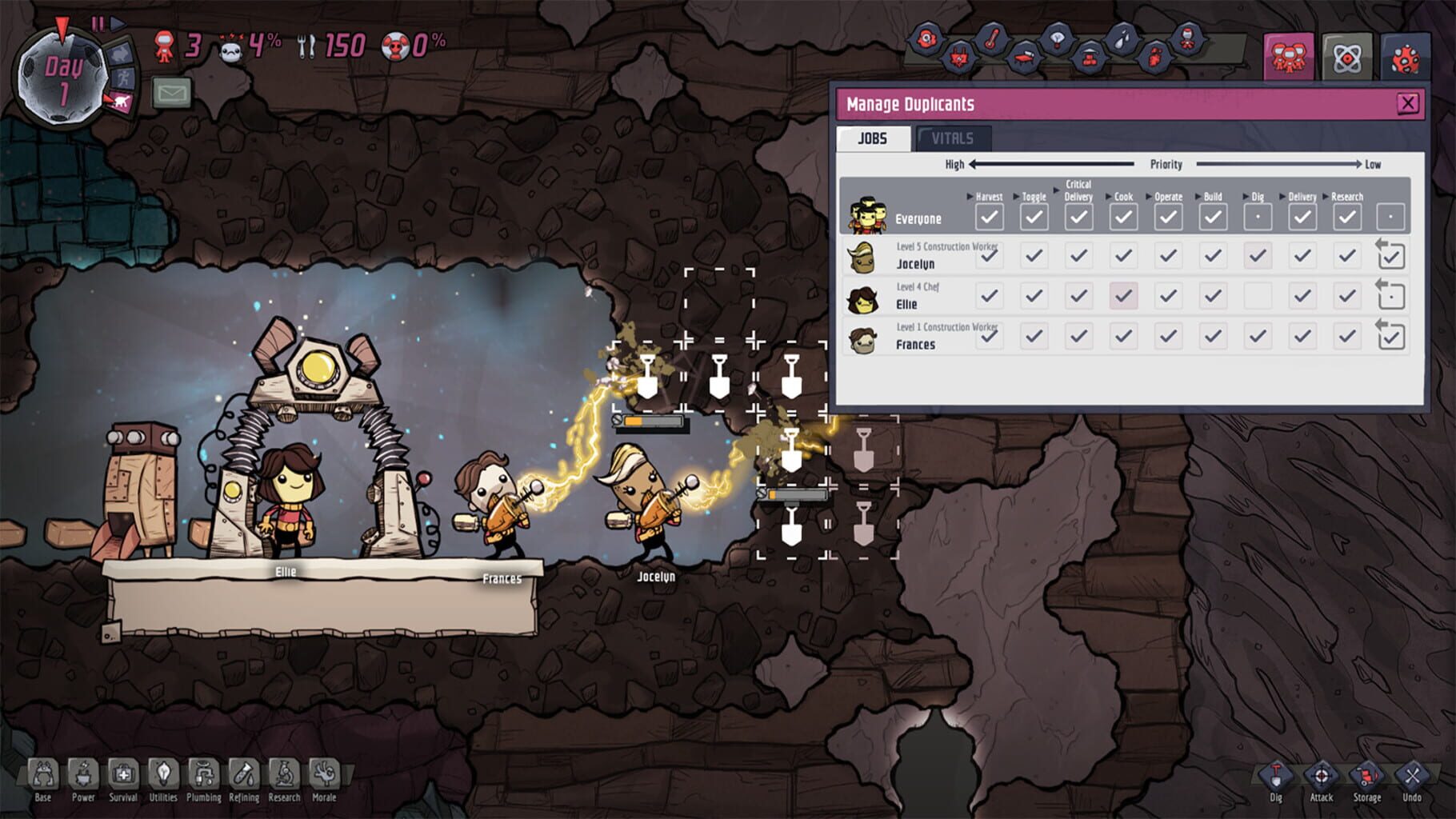
Наличие вирусов
Проверьте ваш компьютер на наличие вирусов, можно использовать бесплатные и пробные версии, например:
- Avast Free Antivirus
- Dr. WEB CureIT
Усердный антивирус блокирует запуск Oxygen Not Included (2019)
Ситуация обратная предыдущей, установленный или встроенный (защитник windows) антивирус блокируют запуск игры, необходимо либо отключить их на время, либо добавить в исключения папку с игрой. Однако, если защитник успел поместить какие-либо файлы в карантин, игру придется переустановить.
Как временно отключить защитник Windows 10
Пуск → Параметры → Обновление и безопасность → Безопасность Windows → Защита от вирусов и угроз → Крутим вниз до пункта «Параметры защиты от вирусов и угроз», кликаем «Управление настройками» → отключаем «Защита в режиме реального времени».
Как добавить файлы и папки в исключения защитника Windows
Пуск → Параметры → Обновление и безопасность → Безопасность Windows → Защита от вирусов и угроз → Крутим вниз до пункта «Исключения», кликаем «Добавление или удаление исключений» → нажимаем «Добавить исключение» → выбираем нужный файл или папку

Oxygen Not Included (2019) изображение выходит за края, изображение не разворачивается на весь экран, неправильное расположение окна игры, проблемы с разрешением экрана
Разумеется, вы уже проверили в настройках игры пункты «разрешение экрана» и «на весь экран».
Проблема может крыться в неправильном масштабировании. Необходимо перейти в свойства ярлыка → изменить параметры высокого DPI → поставить флажок в самом низу и нажать ОК
Oxygen Not Included (2019) неправильно определяет монитор, запускается не на том мониторе
Если вы пытаетесь вывести игру на другой монитор, вам может помочь статья 5 способов вывести игру на второй монитор.
Oxygen Not Included (2019), скачанная с торрента, не работает
Пиратские версии вообще не гарантируют стабильной работы, их разработчики не отвечают перед вами за качество продукта, жаловаться некуда. Есть вероятность, что репак окажется нерабочим, или недоработанным именно под ваши характеристики. В любом случае мы рекомендуем пользоваться лицензионными версиями игр, это убережет ваш компьютер от всевозможных программ-шпионов, майнеров и прочей нечисти, так же обеспечив стабильную поддержку и выход новых патчей от разработчиков.
Oxygen Not Included (2019) не скачивается или скачивается долго. Лагает, высокий пинг, задержка при игре
В первую очередь проверьте скорость своего интернет-соединения на speedtest.net, если заявленная скорость в порядке, проверьте, не загружен ли ваш канал, возможно у вас подключено несколько устройств к вай-фаю, идет обновление операционной системы, скачивается что-то в браузере, или запущен фильм. Посмотрите нагрузку на сеть в диспетчере устройств. Проверьте целостность кабеля, идущего к вашему устройству. Если вы все же пользуетесь торрентом, возможно, скорость раздачи ограничена из-за нехватки раздающих. В крайнем случае вы всегда можете позвонить своему провайдеру и узнать, все ли в порядке с вашей линией.
Oxygen Not Included (2019) выдает ошибку об отсутствии DLL-файла
Запишите название DLL файла и скачайте его, используя интернет поиск, там же должно быть описание, что именно это за файл и где он должен лежать, если никакого описания нет, рекомендуем поискать альтеративные сайты для скачивания. Или воспользуйтесь утилитой DLL-Fixer

Oxygen Not Included (2019) не устанавливается. Установка прекращена, прервана
Проверьте наличие свободного места на вашем диске. Если с местом все в порядке, рекомендуем так же проверить диск на наличие битых секторов с помощью бесплатных программ VictoriaHDD или CrystalDiskInfo
Oxygen Not Included (2019) зависает, застывает изображение
Проблема вполне может быть вызвана самой игрой, это хороший вариант. Но такое поведение может свидетельствовать о неполадках в работе процессора и видеокарты. Проверьте температуры CPU и GPU, нормальный уровень можно узнать на сайте разработчика по модели устройства. Если температура завышена, устройство уже не на гарантии и его давно не чистили, сделайте это сами (если понимаете как) или отнесите в сервисный центр на чистку и замену термопасты, если проблема не устранена, есть вероятность сбоя других компонентов: материнской платы, оперативной памяти или блока питания.
Oxygen Not Included (2019) тормозит. Просадки частоты кадров. Низкий FPS (ФПС)
Вероятно вашему ПК не хватает мощности для стабильной работы Oxygen Not Included (2019). Для начала включите вертикальную синхронизацию, если она выключена и проверьте результат. Затем попробуйте понизить все графические настройки до минимума, кроме разрешения экрана. После повышайте до тех пор, пока картинка остаётся комфортной. Если же понижение не помогло, остаётся только понижать разрешение.

В Oxygen Not Included (2019) нет звука. Ничего не слышно
Проверяем звук в настройках игры. Проверяем звук на самом ПК, например музыку в браузере. Если ничего нет:
- проверьте уровень звука в windows (вашей ОС), возможно уровень звука установлен в 0
- проверьте правильность подключения колонок, наушников
- если устройство нестандартное, ему могут потребоваться свои драйвера от разработчика
- возможно нет драйверов на звук в системе вообще (обновляем, смотри первый пункт)
- в крайнем случае есть вероятность, что вышла из строя звуковая карта
Oxygen Not Included (2019) не видит мышь, клавиатуру или геймпад. Не работает управление
Первым делом перейдите в настройки игры и проверьте, переключено ли у вас устройство управления на геймпад (если проблема в нем). Плотно ли подключены провода? Работают ли устройства вне игры? Решением может быть проверка драйверов с помощью утилит (смотри первый пункт) или банальное отключение → подключение.
Oxygen Not Included (2019) ошибка 0xc0000142

Если Oxygen Not Included (2019) выдает ошибку 0xc0000142, устранить проблему можно одним из способов, указанных ниже. Лучше всего пробуйте один за другим, пока проблема не решится.
- При загрузке игры отлючите все антивирусные программы.
- Проверьте путь к папке игры, все должно быть записано латинскими буквами (английскими). Например C:\Games\Game Folder.
- Имя пользователя Windows тоже должно быть указано латиницей. Нажмите Win+R → наберите команду netplwiz → выделите имя пользователя → Свойства.
- Зайти в свойства игры, кликнув правой кнопкой мыши по ярлыку. Совместимость → Режим совместимости → Выберите режим совместимости отличный от вашей ОС → Поставьте галочку «Запускать от имени администратора«.
Если эти советы не помогли, значит надо искать проблему в стабильности работы ОС и в файлах игры.
- С помощью Advanced SystemCare Free проведите стандартную очистку.
- Замените значение реестра: Поиск → Редактор Реестра → HKEY_LOCAL_MACHINE → SOFTWARE → Microsoft → Windows NT → CurrentVersion → Windows → LoadAppInit_DLLs → в строке Значение замените 1 на 0.
- Проверьте компьютер на наличие вредоносных программ и вирусов. После проверки и чистки перезагрузите ПК и снова загрузите игру.
- Проверьте, чтобы у вас были установленные все необходимые версии компонентов, а именно Microsoft Visual C++, DirectX, Драйвера (смотри пункты в начале).
Oxygen Not Included is an exciting game that allows players to build and manage their own space colony. However, sometimes players may encounter issues such as crashes, black screens, or the game not loading properly. These problems can be frustrating, but fear not! In this article, we will explore some simple solutions to help you get your game up and running smoothly again. So, if you’re experiencing any of these issues, keep reading for some helpful tips!
Solution 1: Restart the PC
When you experience crashing on Windows 11/10 or any bug in Oxygen Not Included, it’s recommended to start by restarting the computer before attempting any other fixes.
This is because restarting the computer can resolve any temporary errors caused by outdated cookies and cache or conflicts with other software on your system by simply restarting Windows.
Solution 2: Run the Program as an Administrator (Permanently) PC
When running Oxygen Not Included on PC, there may be times when you need to give the program administrative privileges in order to access certain features or settings and in our case to get rid of crashing.
One way of doing it is by simply right-clicking on the program and selecting “Run as administrator”, but it may not always be enough, as you may need to grant these privileges permanently in order to avoid constantly having to repeat the process.
Here’s how to run a program as an administrator permanently on Windows:
- Go to the folder/Application
- Right-click on it
- A menu will open
- Select Properties
- A new window will open
- Navigate to the “Compatibility Tab“
- Under the Settings heading
- Find “Run this Program as an administrator“
- Check the box for this option
- Click “Apply“
Now your program successfully Runs as an Administrator on Windows (Permanently) and you can easily open the program without repeating the steps.
Solution 3: Update Oxygen Not Included
For critical errors like black screen on startup, publishers release updates for an optimized and smooth gaming experience. It’s wise to check for any update released before troubleshooting other possible issues.
Playing with outdated versions can also lead to technical glitches, compatibility issues, or even missing out on new content. Here’s how to keep any game updated using its dedicated launcher:
Open the Game Launcher and from its settings locate “Update” Options. Either enable automatic updates or do a manual update if there are any. Restart the Launcher and check if you are still facing crashing.
Solution 4: Close Intensive/Unwanted Programs Or Settings
Your game/PC can be set to maximum performance, try running the game on lower settings to consume fewer resources. This can include:
- A lower resolution(From 4k to 1080p or 1080p to 720p)
- A lower frame rate (try playing at 60Hz)
If there are too many programs running in the background, using too much internet/RAM/Disk can cause Oxygen Not Included crashing on Windows 11.
Closing unwanted programs will help you eliminate the shutdown issue on your PC as your game would be able to get the required resources from Windows 11.
- Press Ctrl + Shift + ESC keys to open Task Manager
- Now check which program is using more Resources, usually indicated by a darker background
- Right-click on that program and select End task
Now check if the shutdown is solved or not.
Solution 5: Try Enabling/Disabling VPN while playing Oxygen Not Included
Still running into black screen error on Windows 11/10?
If you’ve got a VPN on, try turning it off to see if it makes a difference. If it’s off, switch it on and check again. But heads up! Don’t jump between too many regions; you don’t want to get blocked.
Remember, the right VPN can be a game-changer.
Solution 6: Add Game Exceptions on Antivirus PC
Sometimes antivirus thinks game files are bad guys and stops them, causing the not opening.
To fix this, tell your antivirus that Oxygen Not Included files are cool by adding them to the “exceptions” list. This way, you can play without the antivirus messing things up!
Follow the steps below to add an exception on Antivirus (This guide is for Avast, and would be similar for other antiviruses):
- Launch Avast on your PC.
- Select Menu at the top-right corner of Avast.
- Choose Settings from the menu.
- From the left sidebar, choose General > Exceptions
- Click ADD EXCEPTION and then type the URL you want to add to it.
- Click ADD EXCEPTION to save the URL and check if you can access the URL
If you are still facing Avast Blocking Websites, continue to the next solution.
Solution 7: Check if Windows or Any Driver is Outdated
Sometimes compatibility issues can be a reason for continuous Oxygen Not Included not opening on Windows.
Often, it’s all about the updates. First off, head to your Windows settings and see if there’s an update waiting. While you’re on this updating spree, dive into your device manager and update your Wi-Fi drivers and update graphics drivers making sure they are on the latest versions.
These updates can make a big difference, fixing a lot of errors.
Solution 8: Contact Oxygen Not Included Support
Tried everything and that game error’s still bugging you?
As a last resort, head to the Oxygen Not Included’s official website and click ‘Support’ or ‘Contact’. Send them an email, jump into live chat, or post in their official forums.
Share what’s happening and any error messages. Remember to double-check you’re on the official site. Sometimes, reaching out is the best way to get back to gaming!
Stay smart and game on!
Final thoughts
In conclusion, Oxygen Not Included crashing, shutting down, or displaying black screens can be quite… well, a bummer. But don’t worry! By following the solutions we’ve discussed in this article, you can troubleshoot and tackle these pesky problems. Remember to restart your computer, run the game as an administrator, update the game, close unnecessary programs, and check for outdated drivers. And if all else fails, don’t hesitate to reach out to the game’s support team for assistance. Now it’s time to get back to managing your space colony without any disruptions. Happy gaming!